A Bitget kereskedési platform használata | Regisztráció | KYC személyazonosság igazolása | Befizetés | Futures kereskedési módszerek
Ebben a cikkben a Bitget kereskedési platform használatát fogjuk lépésről lépésre áttekinteni. Minden témát érinteni fogunk, a regisztrációtól a KYC személyazonosság igazoláson át a befizetésig és a futures kereskedésig. A Bitget egy olyan globális kereskedési platform, amely nagy felhasználói bázissal rendelkezik, és a futures kereskedésről és a másolásos kereskedésről (copy trading) ismert. De az alapoktól kell kezdeni ahhoz, hogy megfelelően tudjuk használni. A fiók létrehozásától az igazoláson át a biztonságos befizetésig és a pozíció nyitásáig mindent megmagyarázunk, hogy a kezdők is könnyen tudják követni.

Hogyan regisztrálj a Bitget-en
Először hozz létre egy Bitget-fiókot. Kérlek, kattints a regisztrációs linkre.
Ha a linken keresztül regisztrálsz, kereskedési díj kedvezményt és bónuszt kaphatsz.
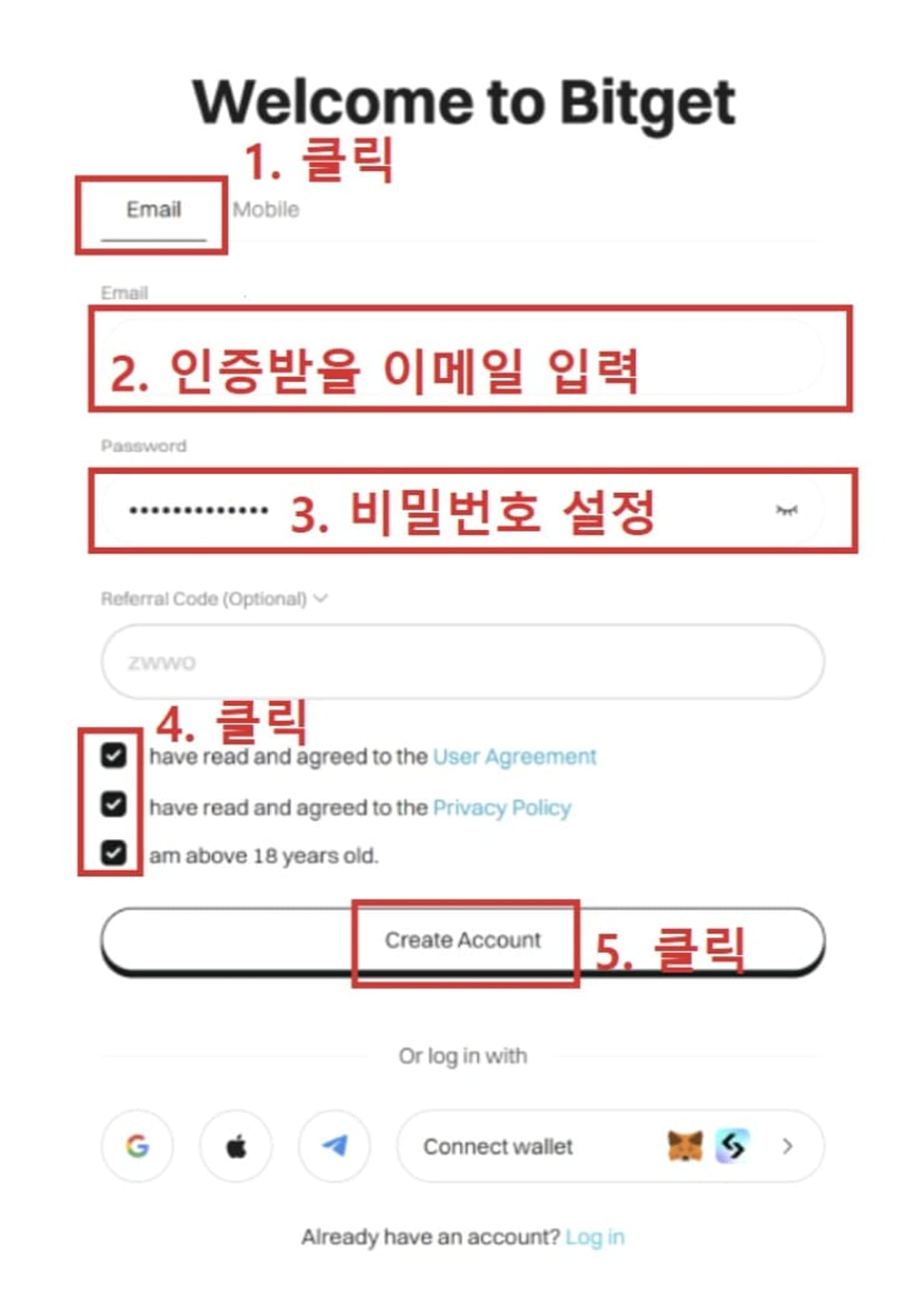
Írd be az e-mail címedet és állíts be egy jelszót. A jelszónak legalább 8 karakterből kell állnia, tartalmaznia kell speciális karaktereket, nagybetűket és számokat is. Jelöld be a jelölőnégyzetet, majd kattints a Create Account gombra.
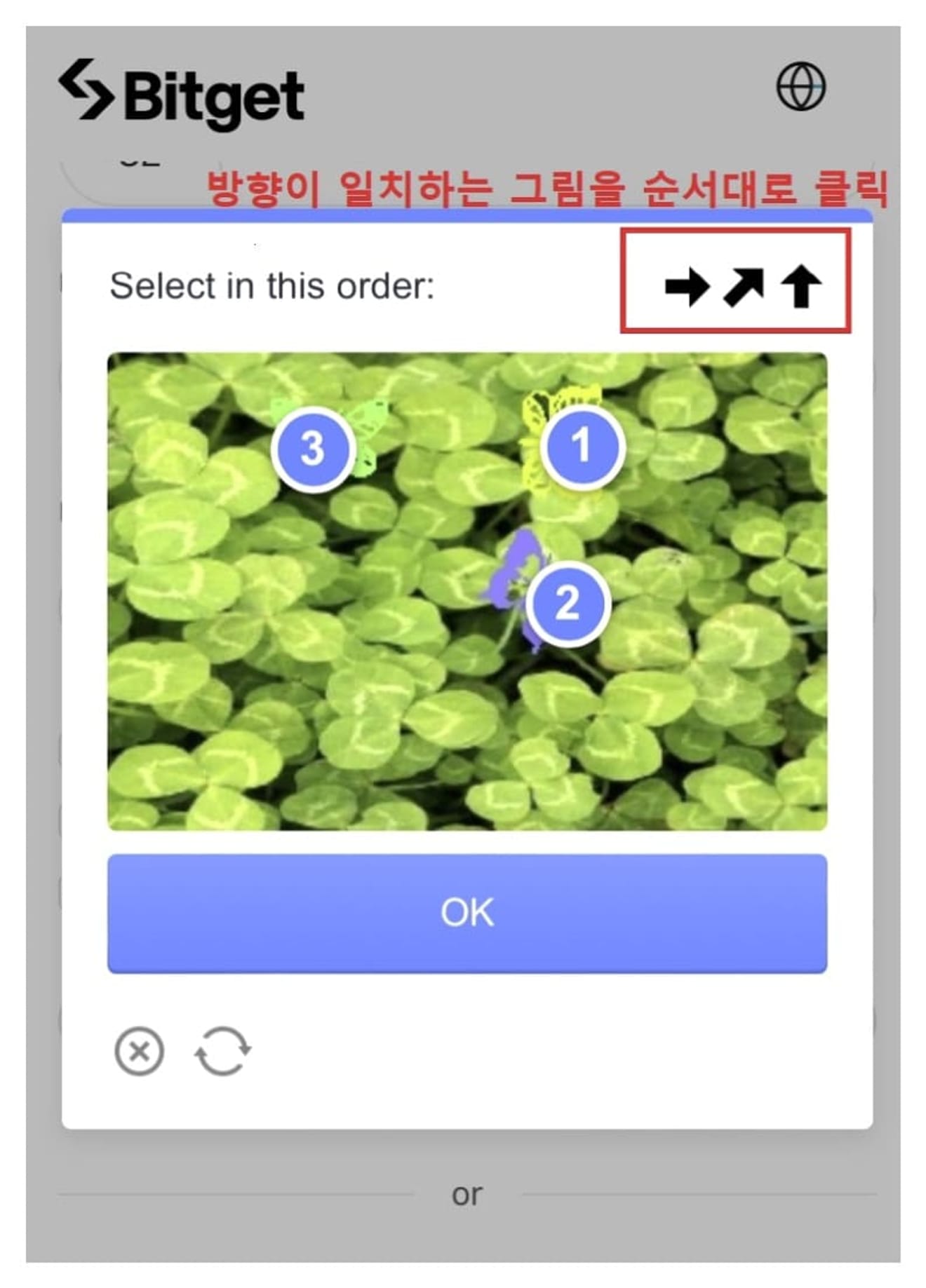
A botok automatikus regisztrációjának megakadályozásához teljesítsd a rejtvényt.
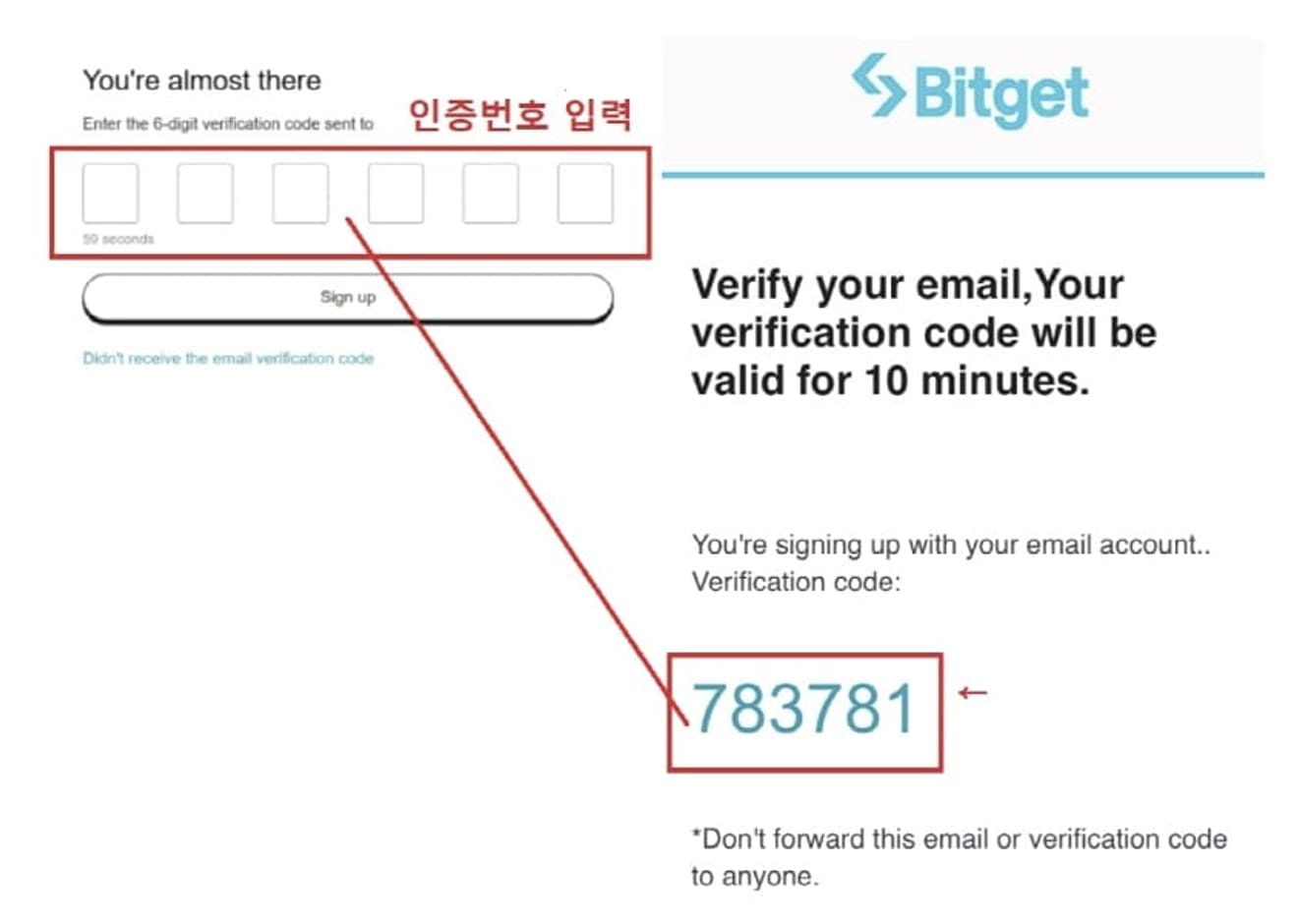
A fiók létrehozása befejeződik, ha beírod a 6 jegyű kódot, amelyet az e-mail címedre küldtek.
A Bitget KYC személyazonosság igazolási módszere
A fiókoddal nem tudsz pénzt be- és kifizetni. A teljes funkcionalitáshoz teljesítened kell a személyazonosság igazolását.
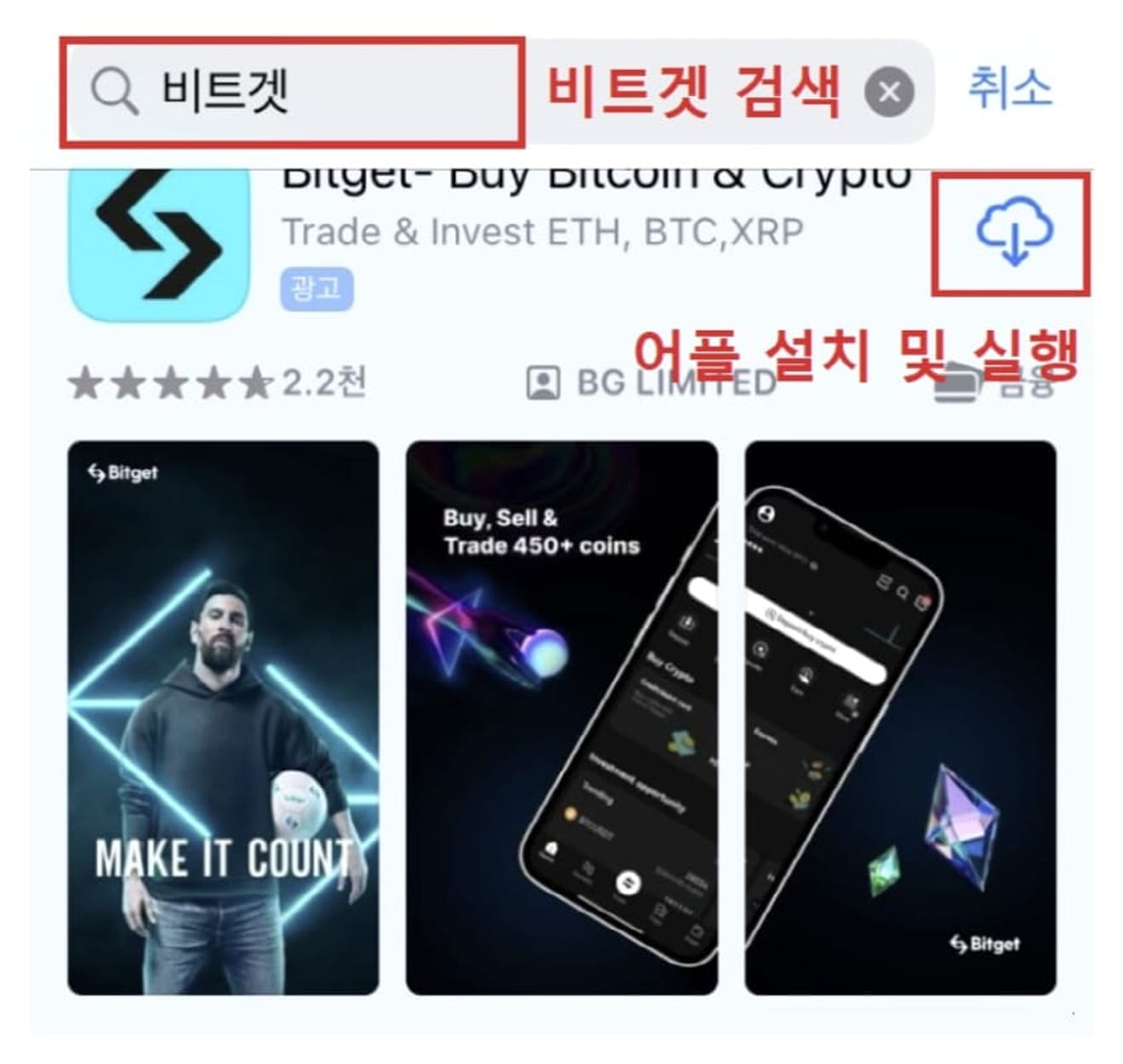
Töltsd le a Bitget alkalmazást az App Store-ból, majd indítsd el.
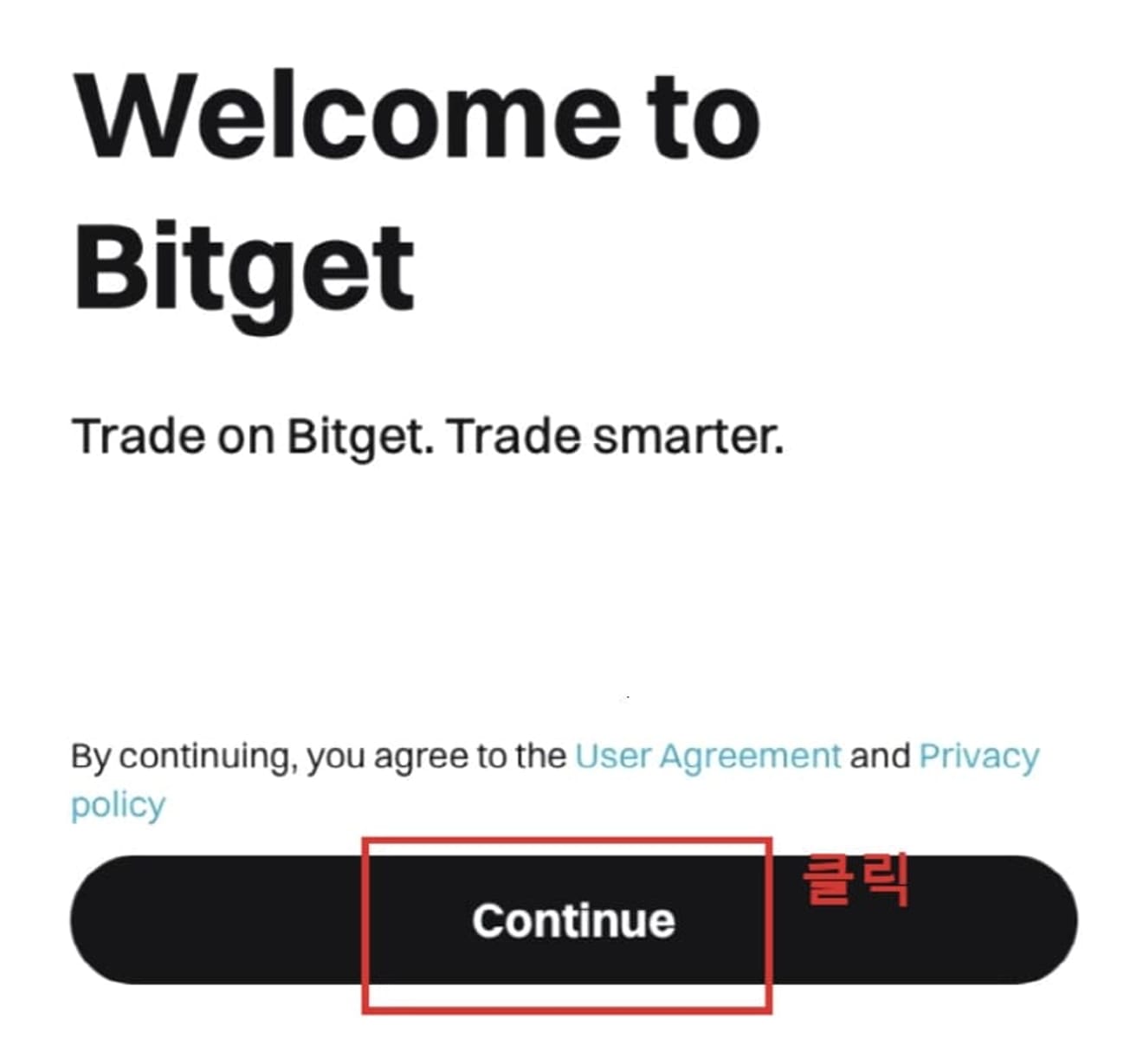
Kattints a Continue gombra a köszöntőképernyőn.
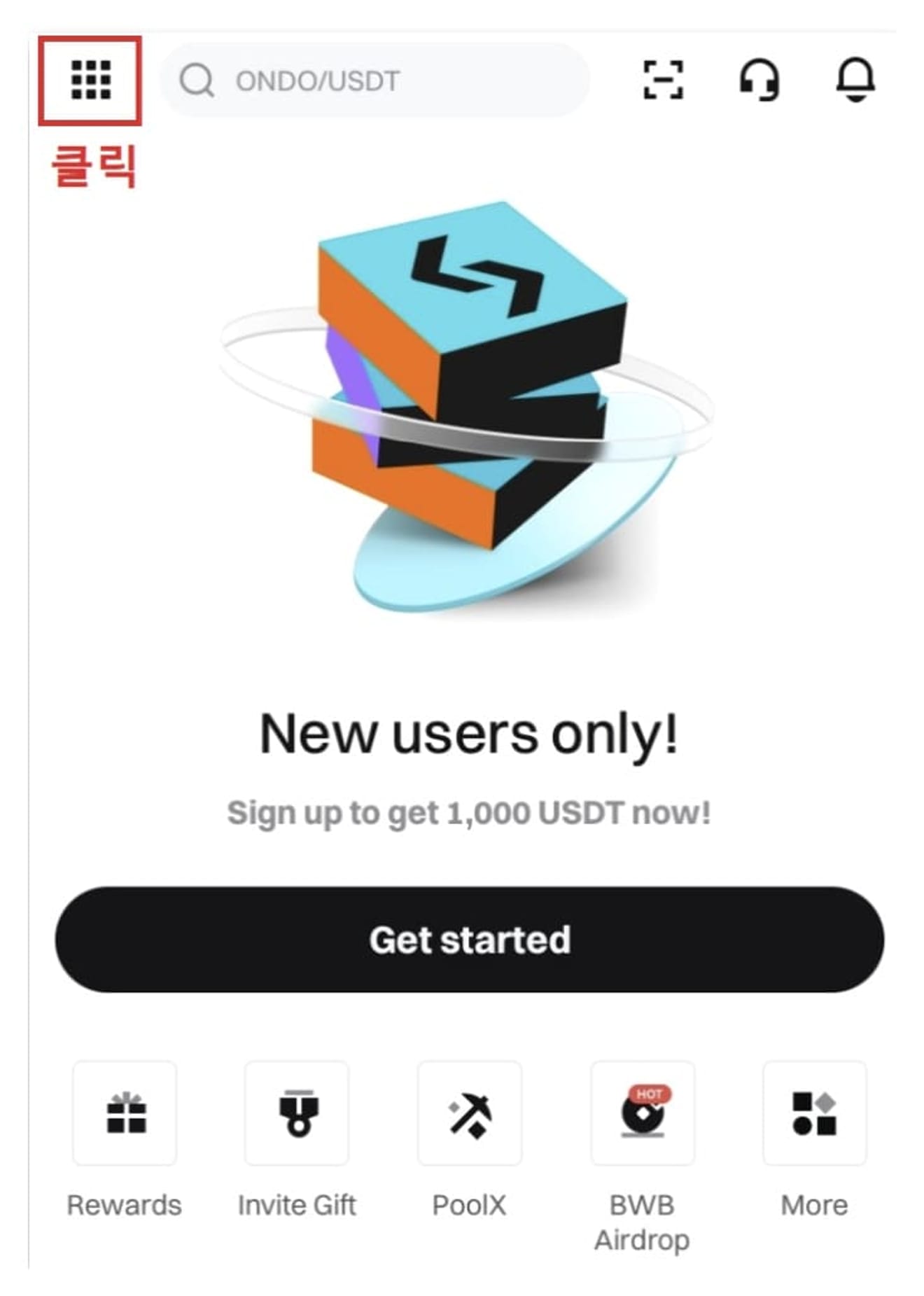
Jelentkezz be a bal felső sarokban található Menü → Log in gombbal.
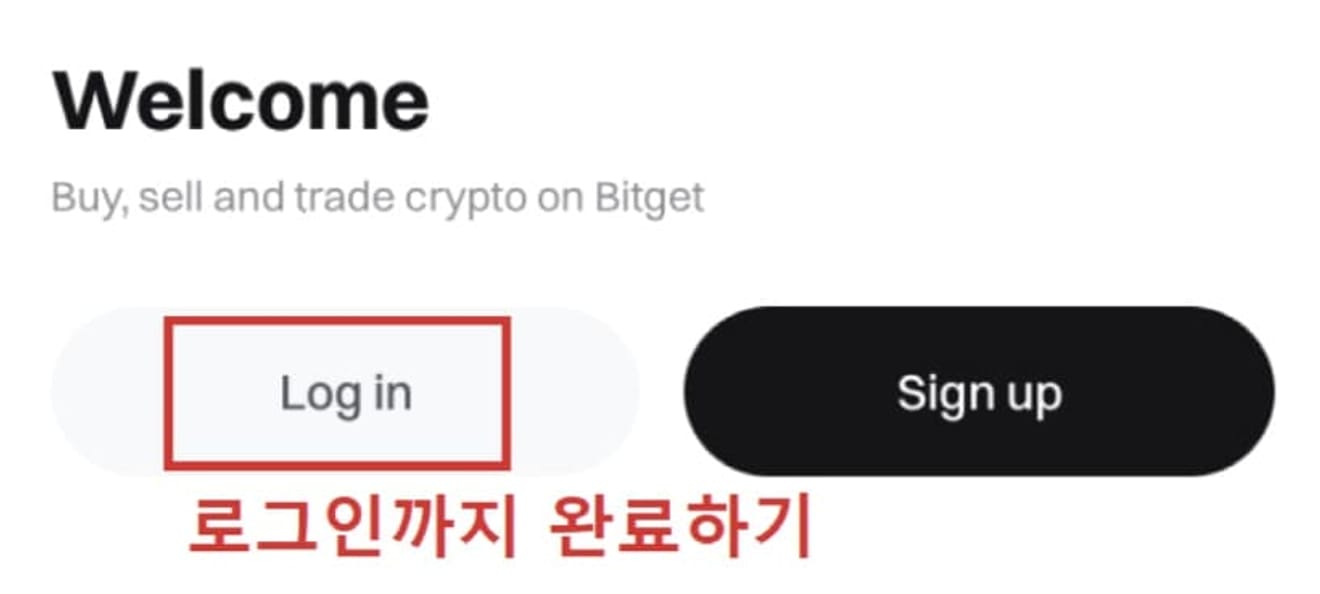
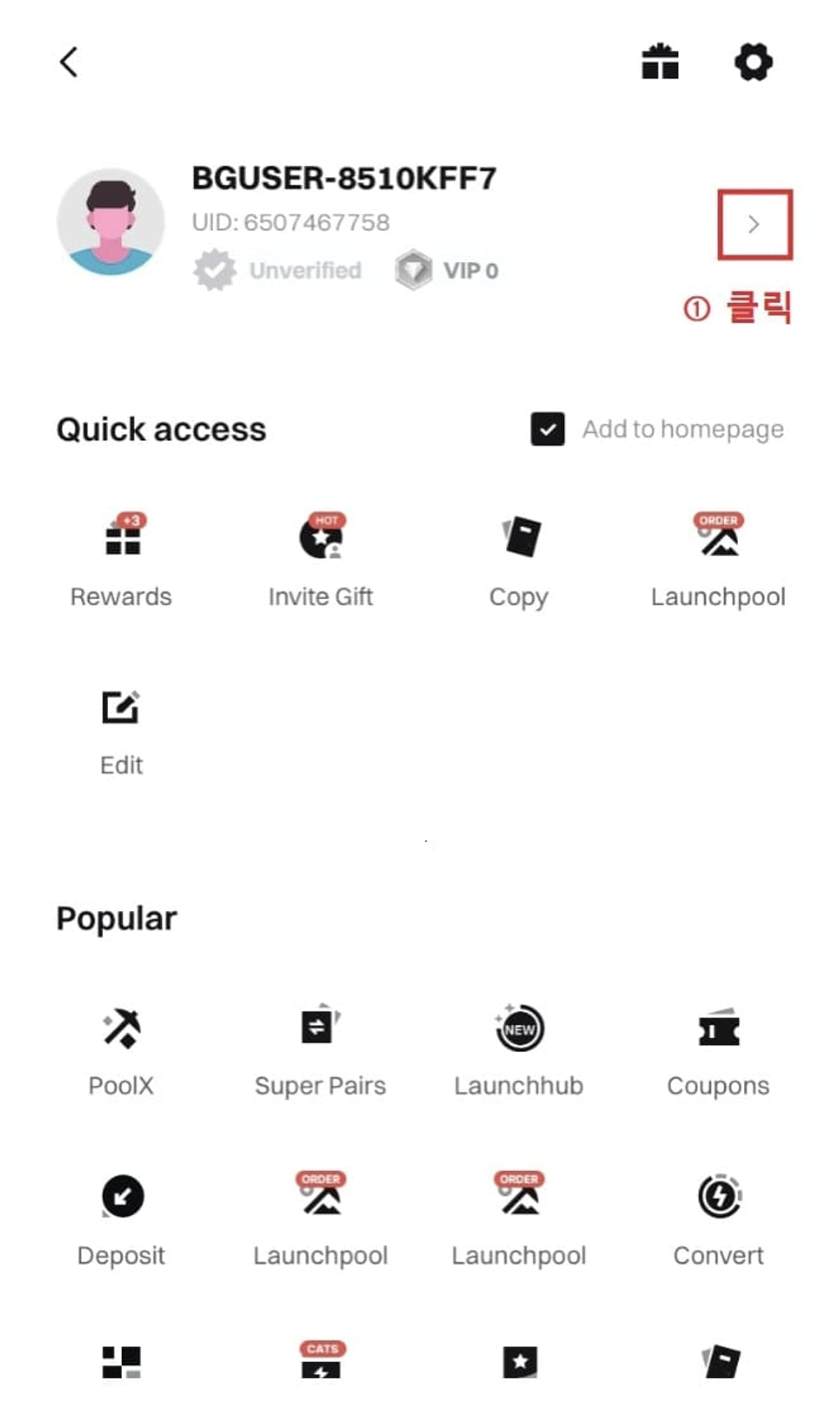
Kattints az Identity verification elemre.

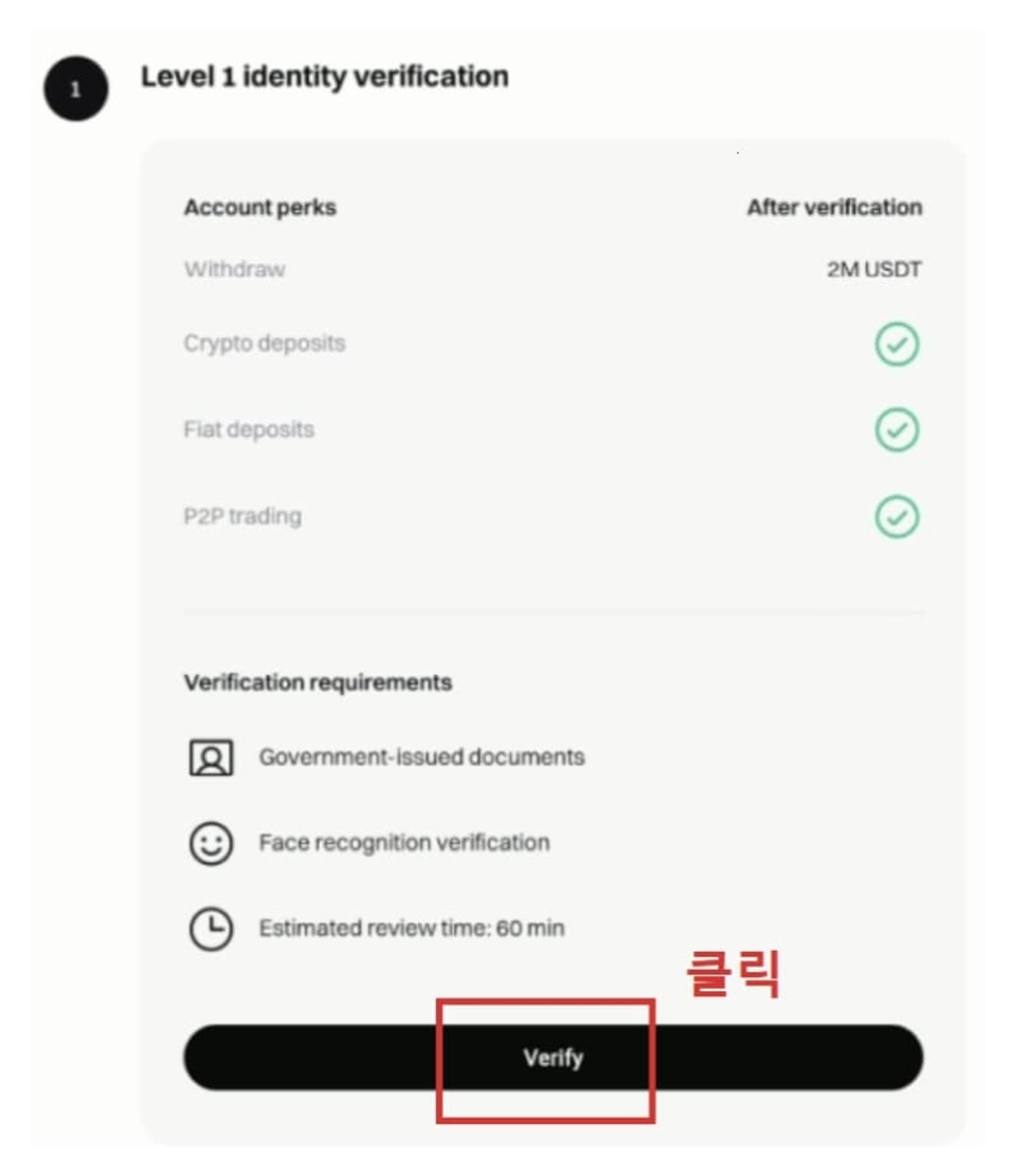
Állítsd be a tartózkodási helyedet és a kibocsátó országot Koreára, majd válaszd ki a személyazonosító okmány típusát.
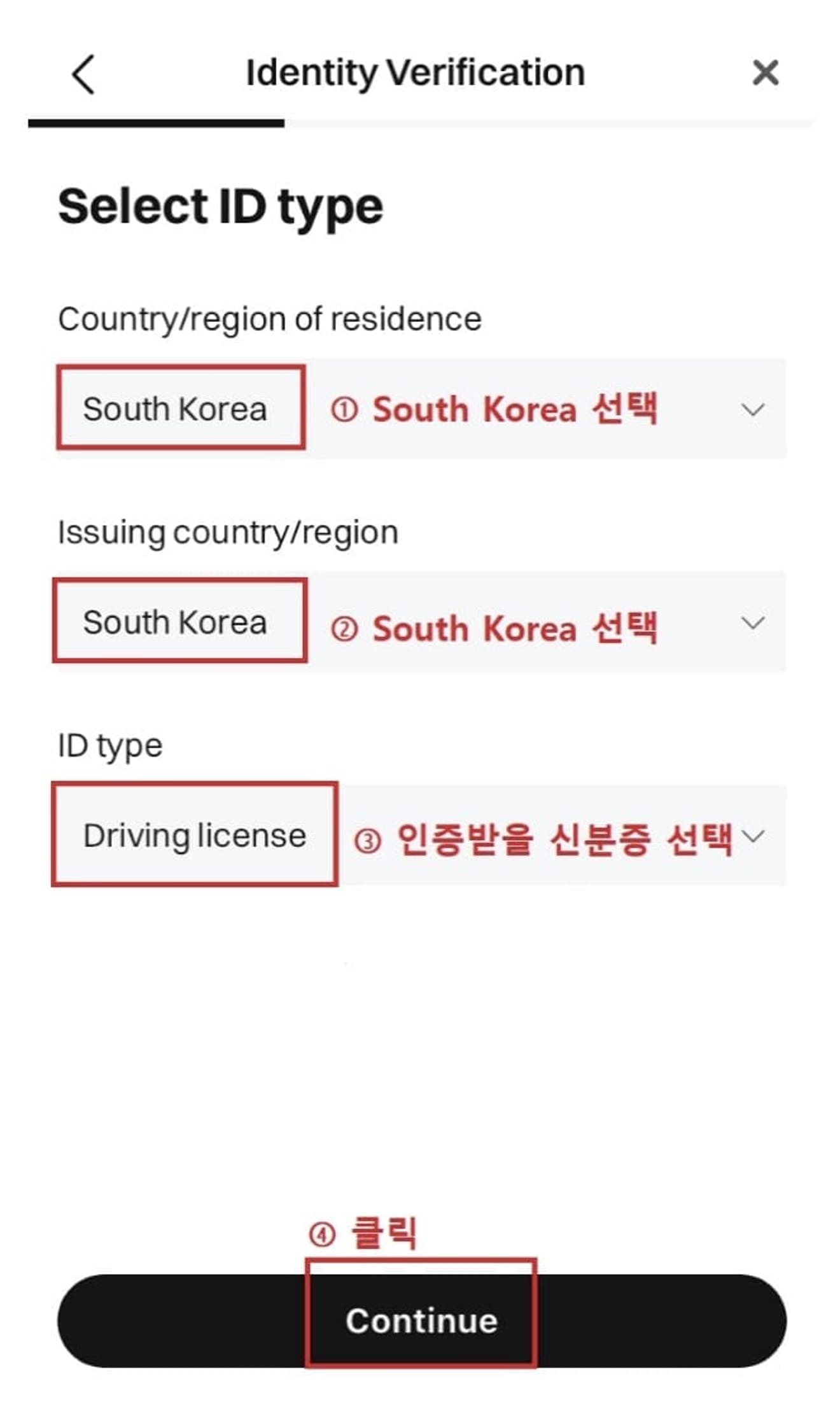
Töltsd fel a személyazonosító okmányod elülső és hátulsó oldalának fotóját.
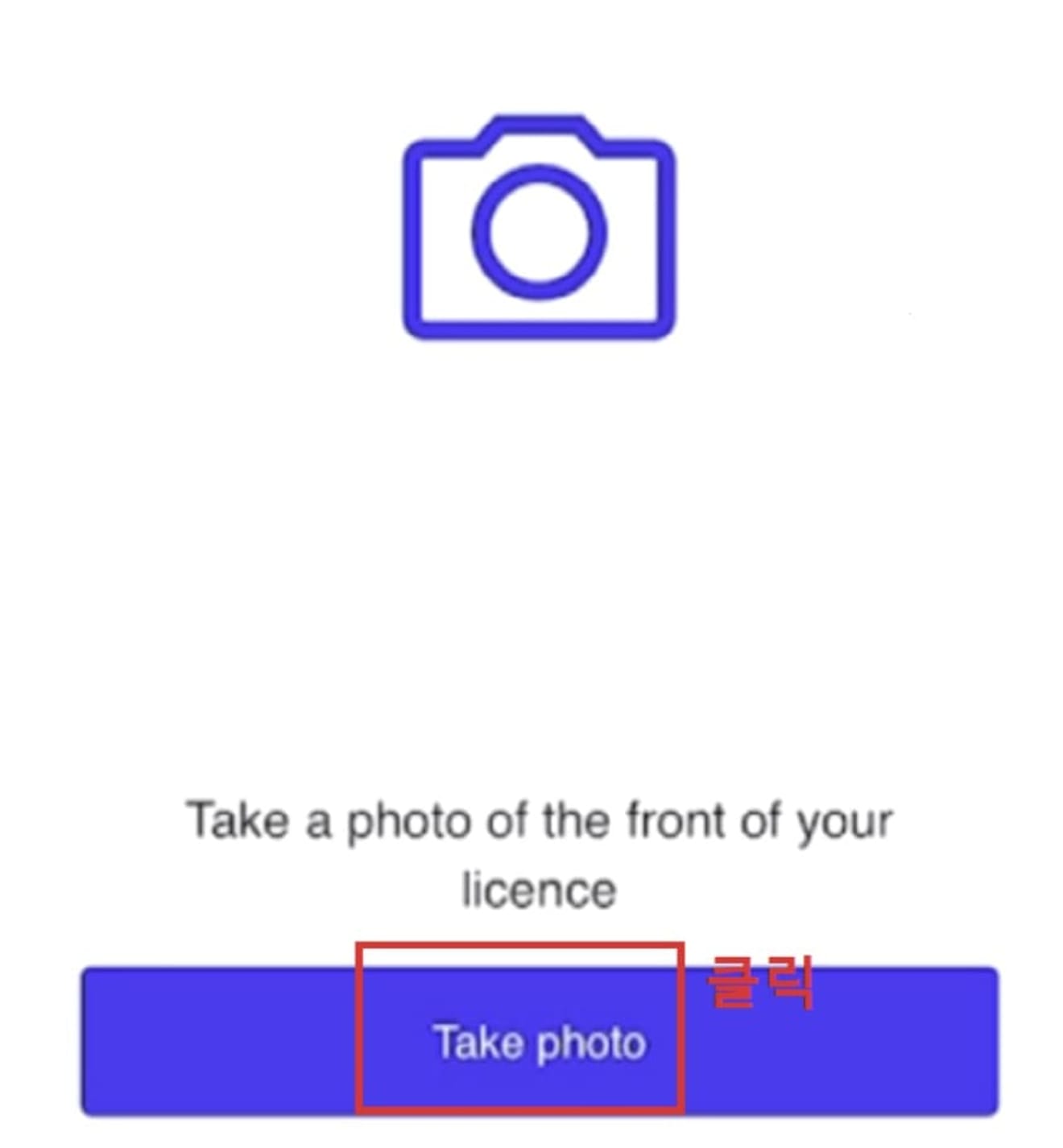

Végül fejezd be az arcfelismerést.
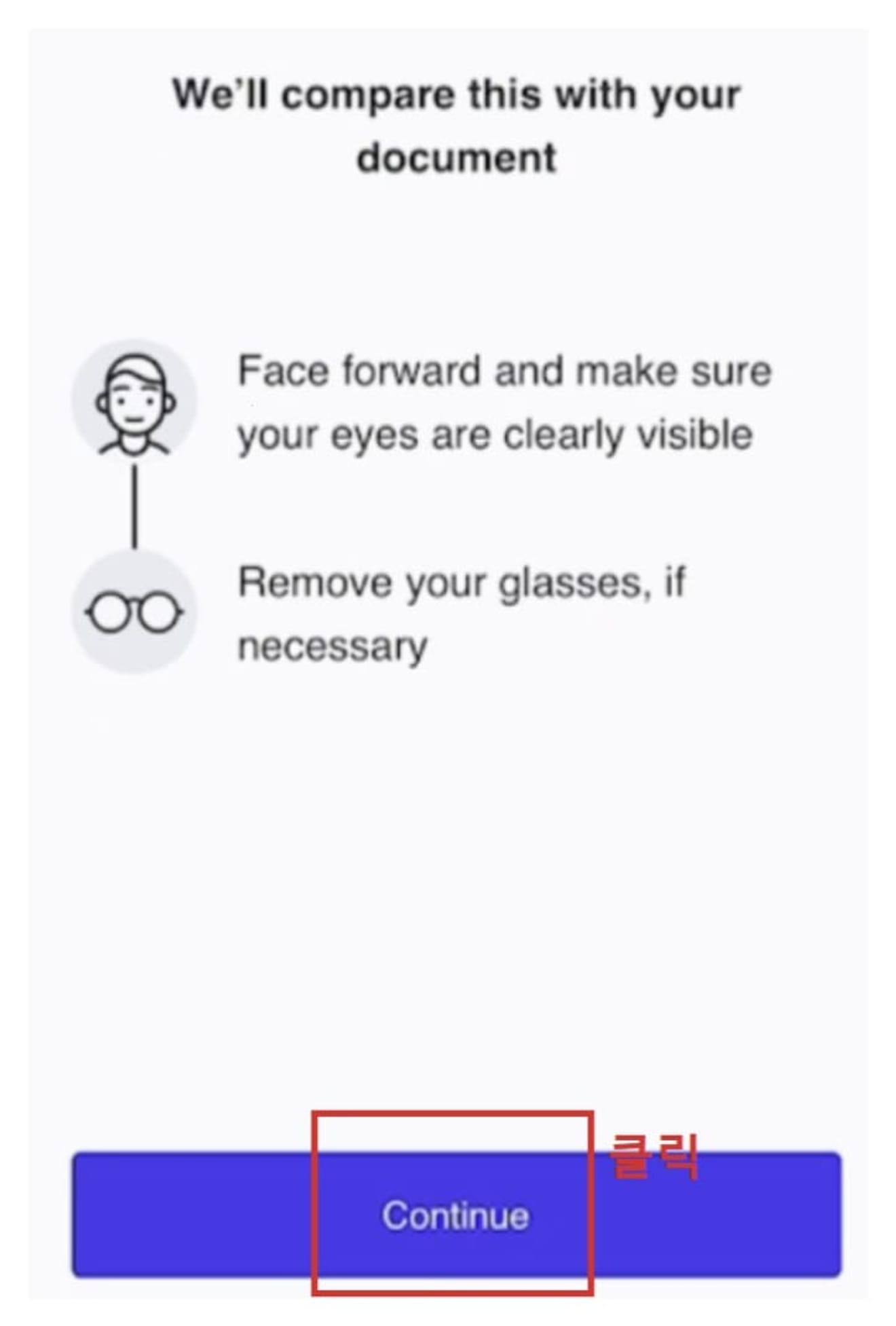
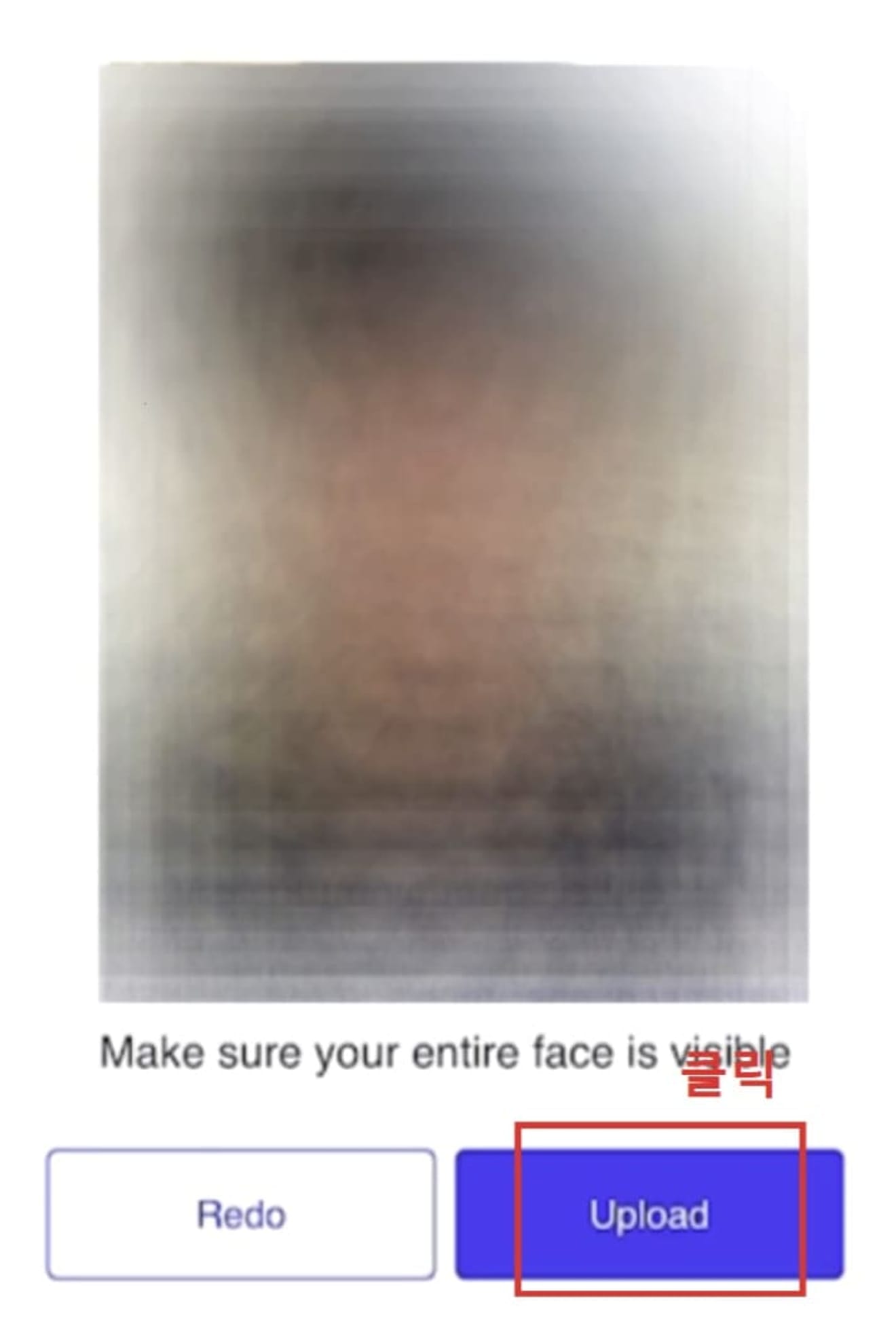
A benyújtás után kb. 5 perc múlva végeznek az elbírálással, és az igazolás befejeződik, ha a Verified jelzést látod.
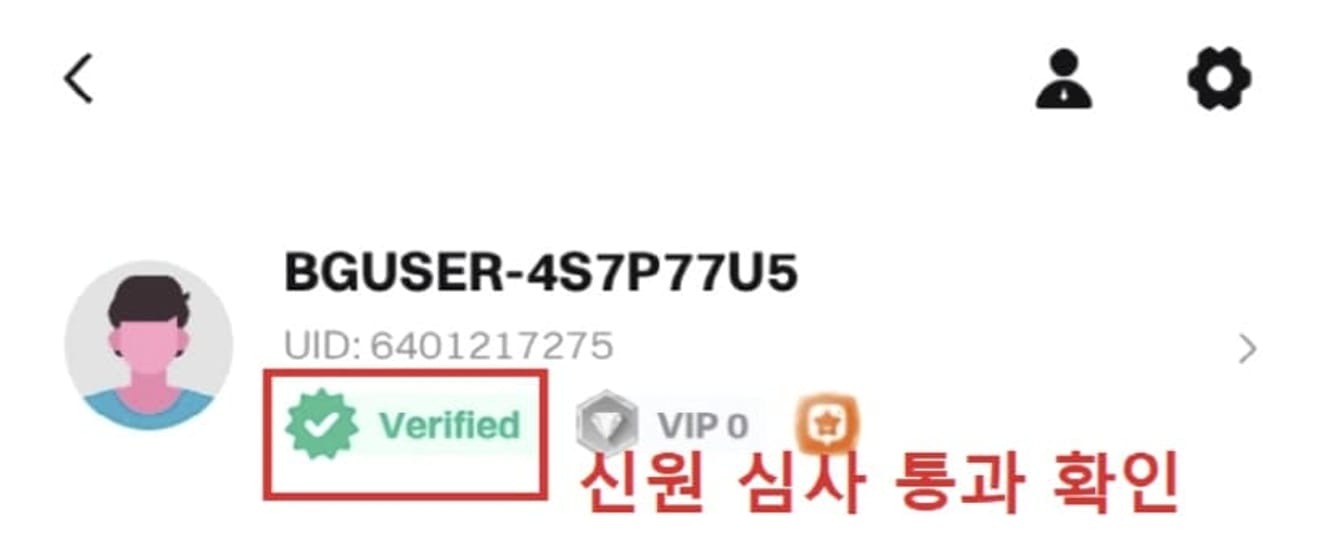
Hogyan fizess be a Bitget-re
Mivel a forint befizetése nem lehetséges a tengerentúli kereskedési platformokon, a Tether (USDT)-t kell megvásárolnod az Upbit-on, majd elküldeni.

Lépj a Assets → Deposit elemre a Bitget alkalmazásban.

Válaszd ki az USDT-t a befizetési érmeként.

Válaszd a TRC20 (Tron) hálózatot.

Másold ki a címet a másolás gombbal, majd folytasd a kifizetést az Upbit-en.

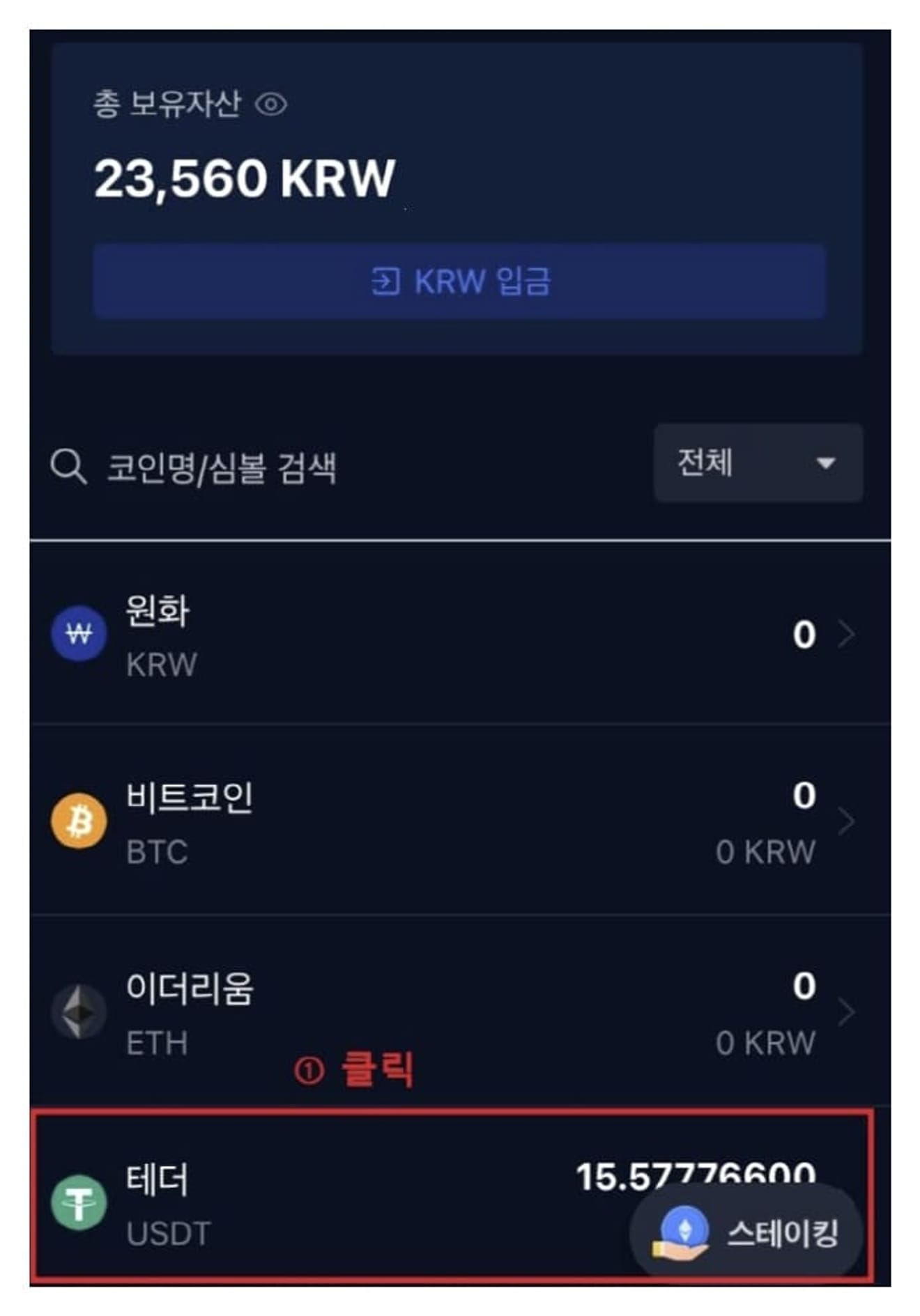
Válaszd ki a Tether-t az Upbit alkalmazásban, és kattints a Kifizetés gombra.

Válaszd a Tron hálózatot, majd írd be a kifizetendő összeget.

Illeszd be a Bitget címét a címzett címére.

Kattints a Kifizetési kérelemre, majd folytasd a 2 csatornás hitelesítést.


Erősítsd meg a KakaoTalk hitelesítő üzenetet.


Kb. 5 perc múlva a Tether-t beutalják a Bitget pénztárcádba.
Hogyan kereskedj a Bitget futures platformon
A befizetett Tether a spot pénztárcádban van, ezért a futures pénztárcába kell helyezni.

Kattints az Assets → Transfer elemre.

Állítsd be a From elemet a Spot-ra, a To elemet a Futures-re, add meg az USDT mennyiségét, majd nyomd meg a Confirm gombot.
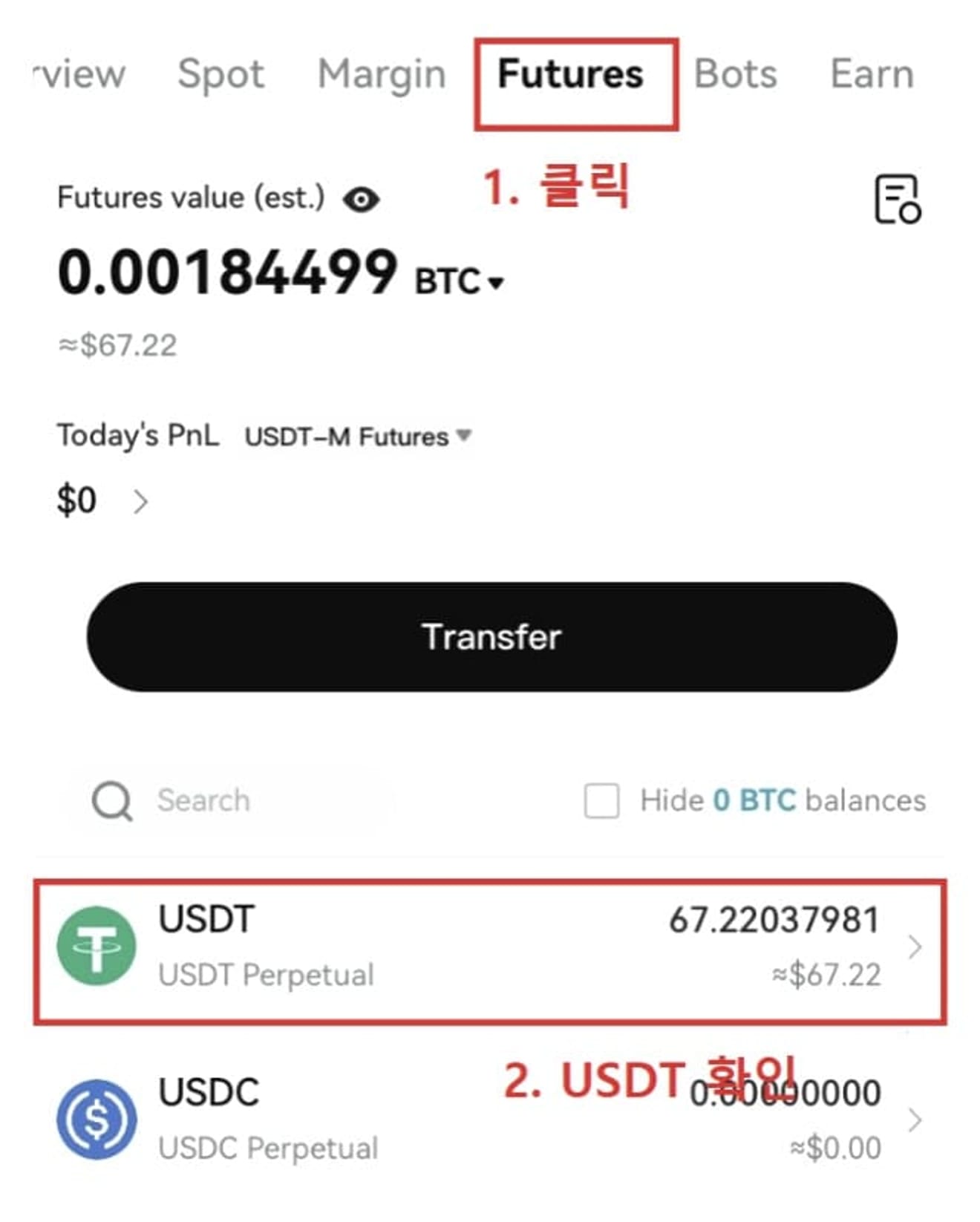
Most megnézheted az egyenlegedet a Futures pénztárcában.
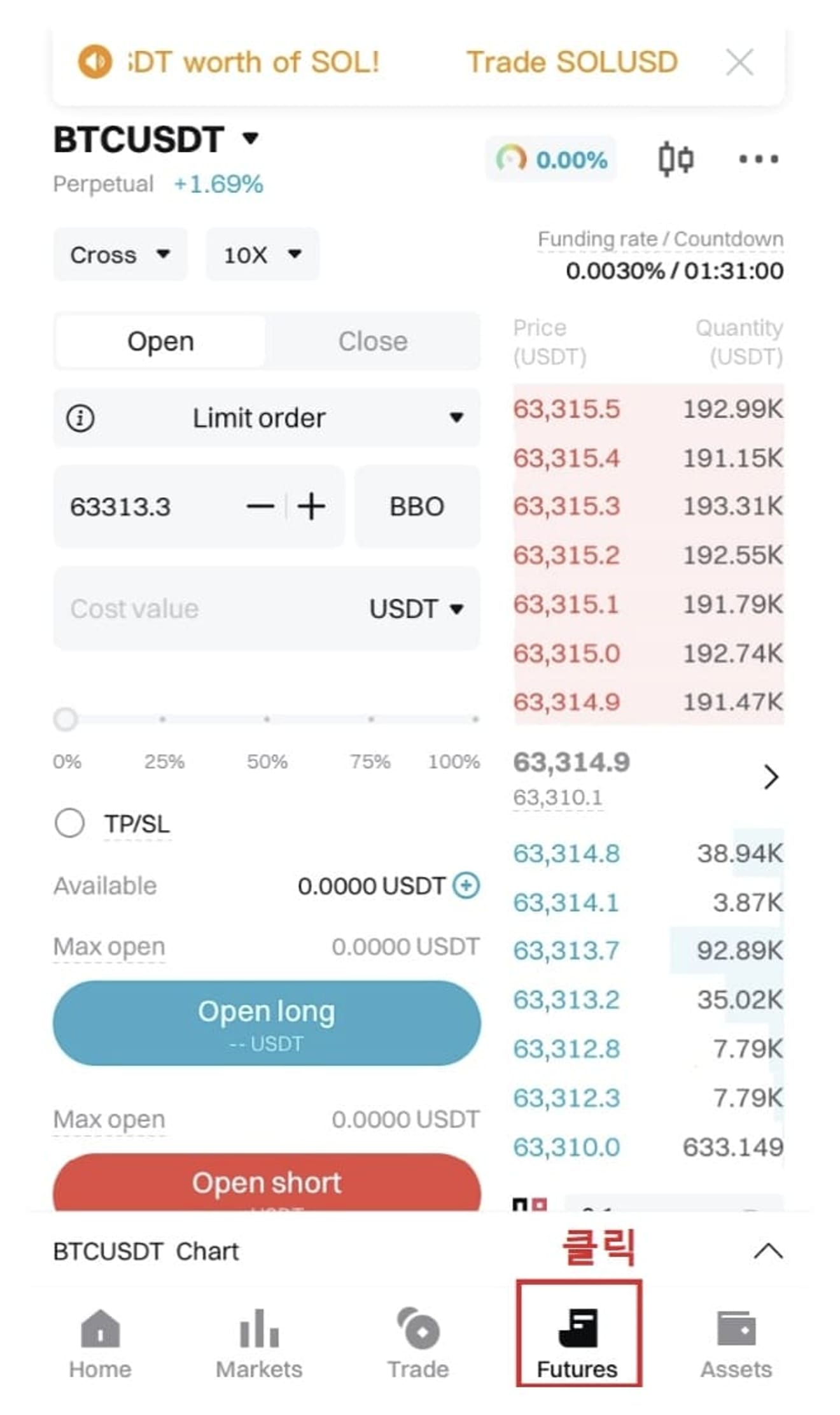
Ha az alsó Futures menüre kattintasz, megnyílik a kereskedési képernyő.
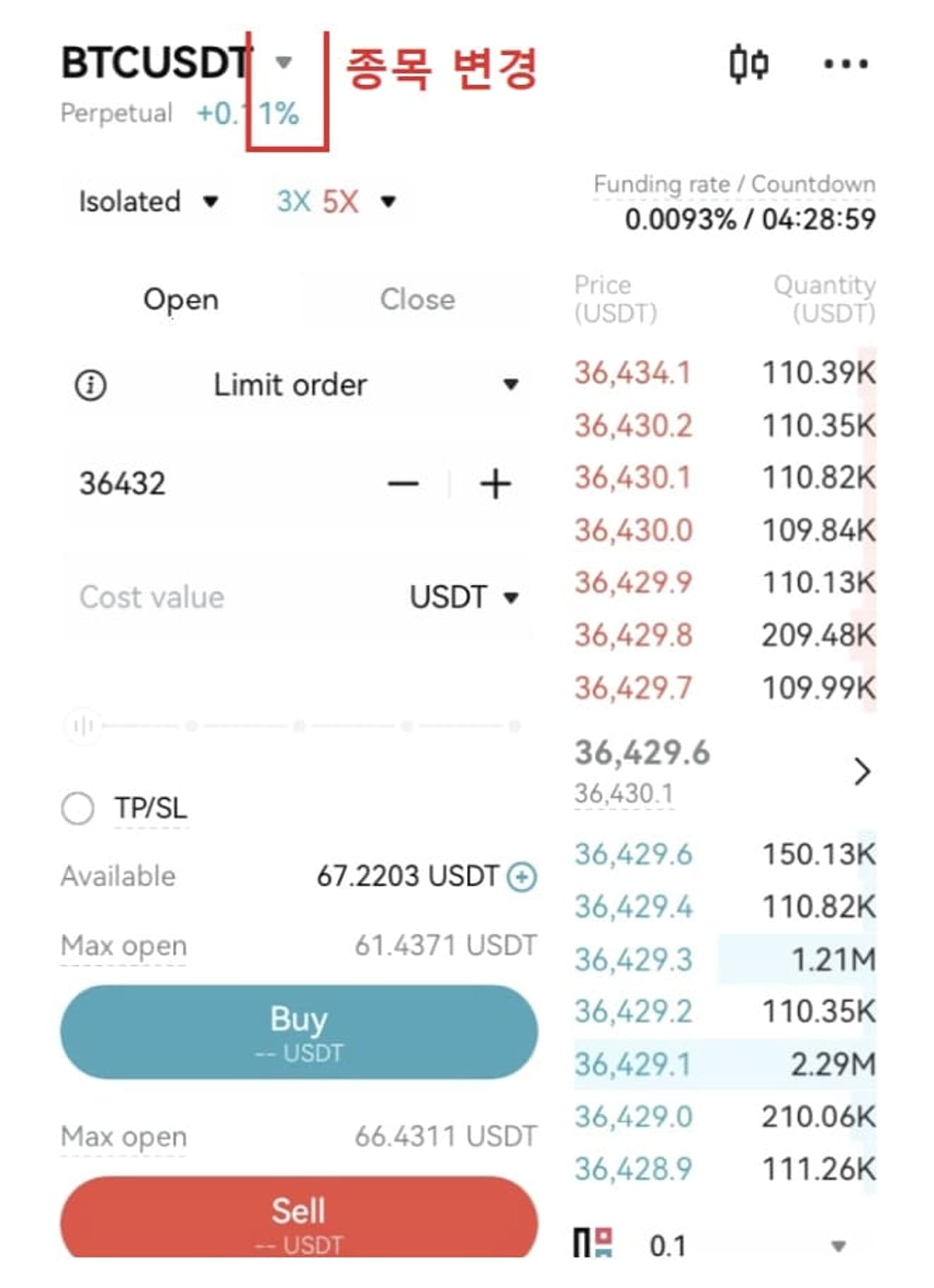
A jobbra mutató nyíllal megváltoztathatod az elemet.

Például válaszd az ETHUSDT piacot.

Válaszd ki a margin módot.

- Cross: A teljes számla vagyonát használja fedezetként. Magas a kockázat.
- Isolated: Csak ezt a pozíciót használja fedezetként. Kezdőknek alkalmas.
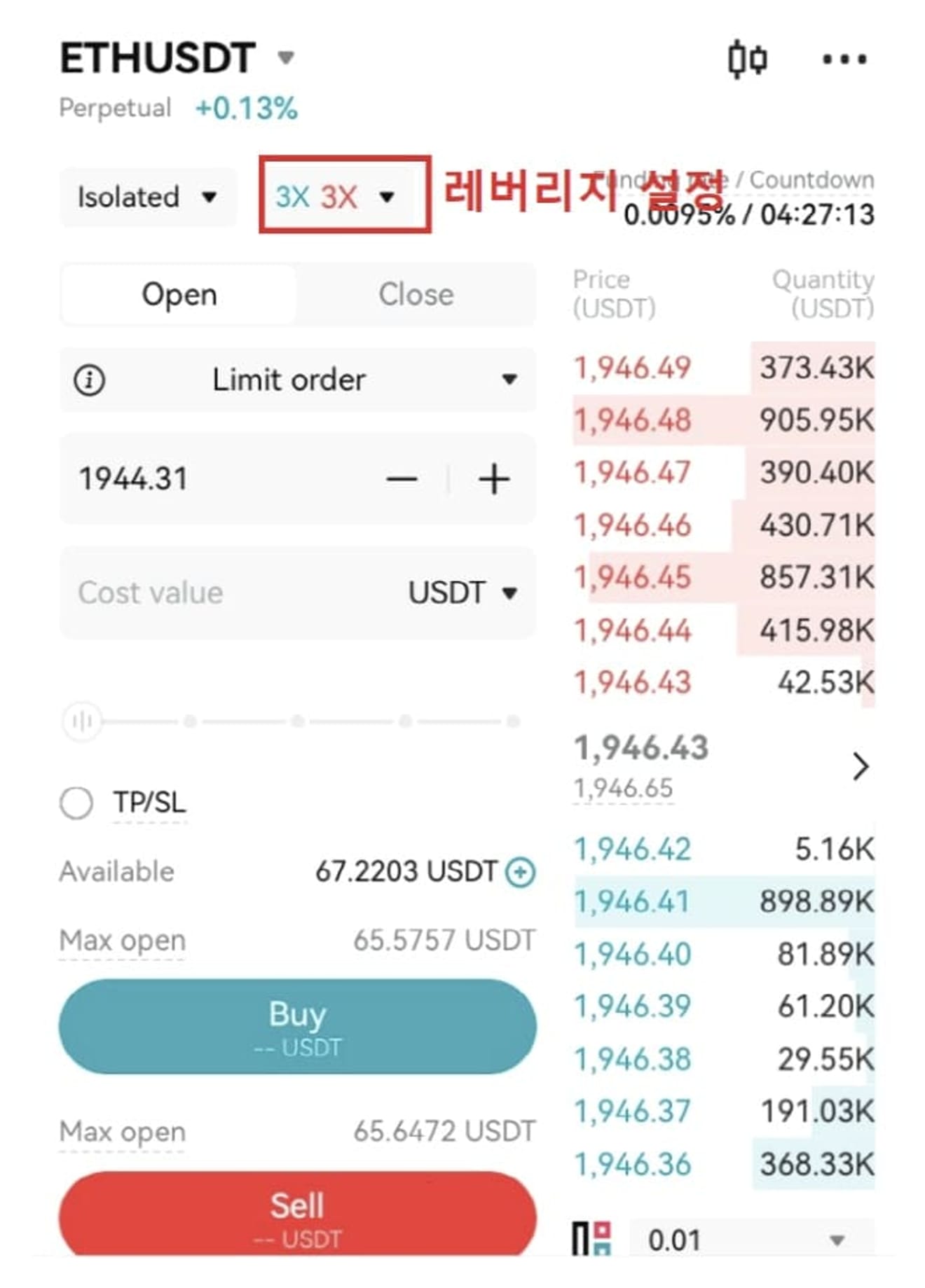
Állítsd be a tőkeáttételt a számbillentyűkkel.
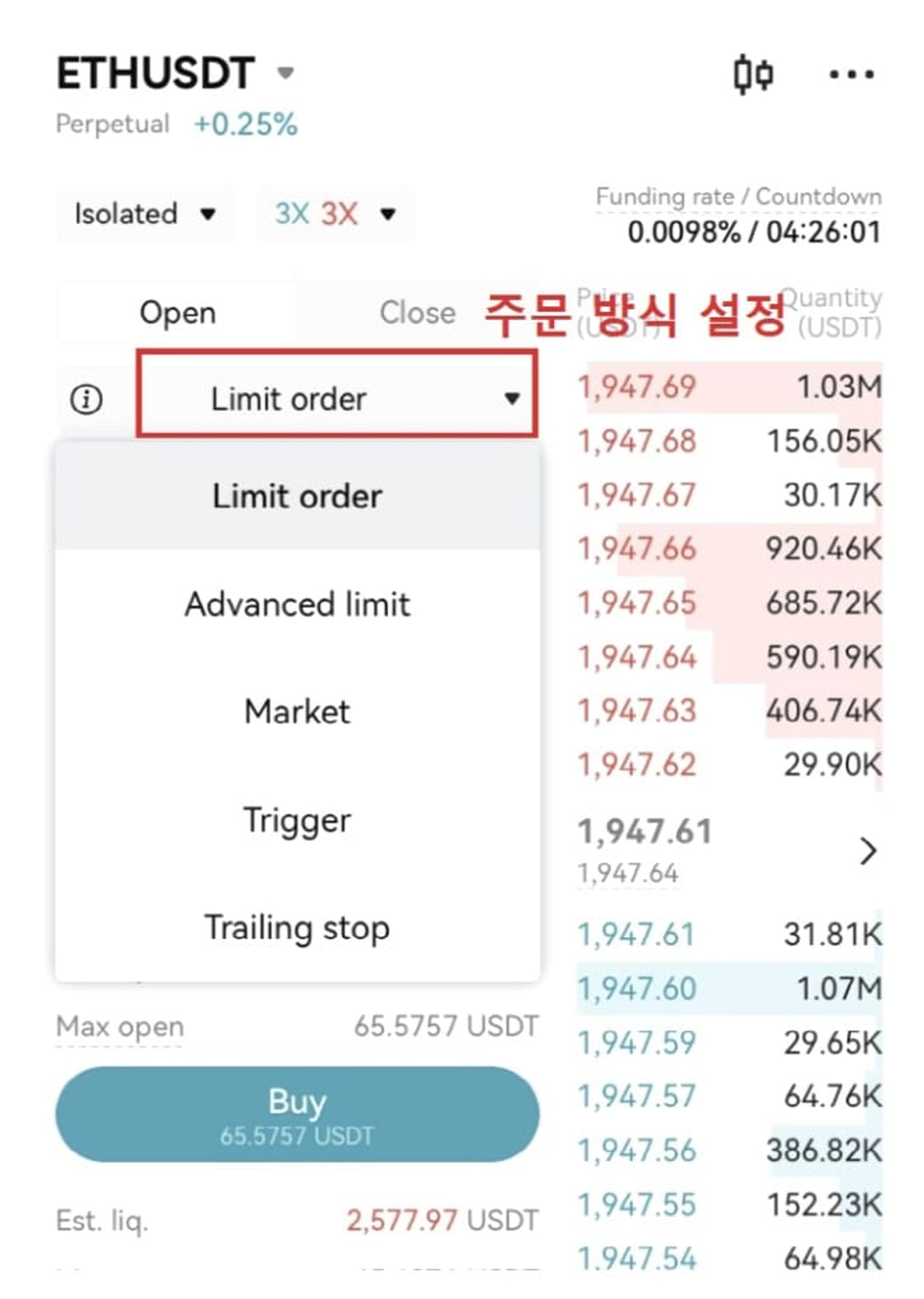
Kétféle rendelési módszer használatos leggyakrabban.
- Limit: Végrehajtás a megadott áron
- Market: Azonnali végrehajtás
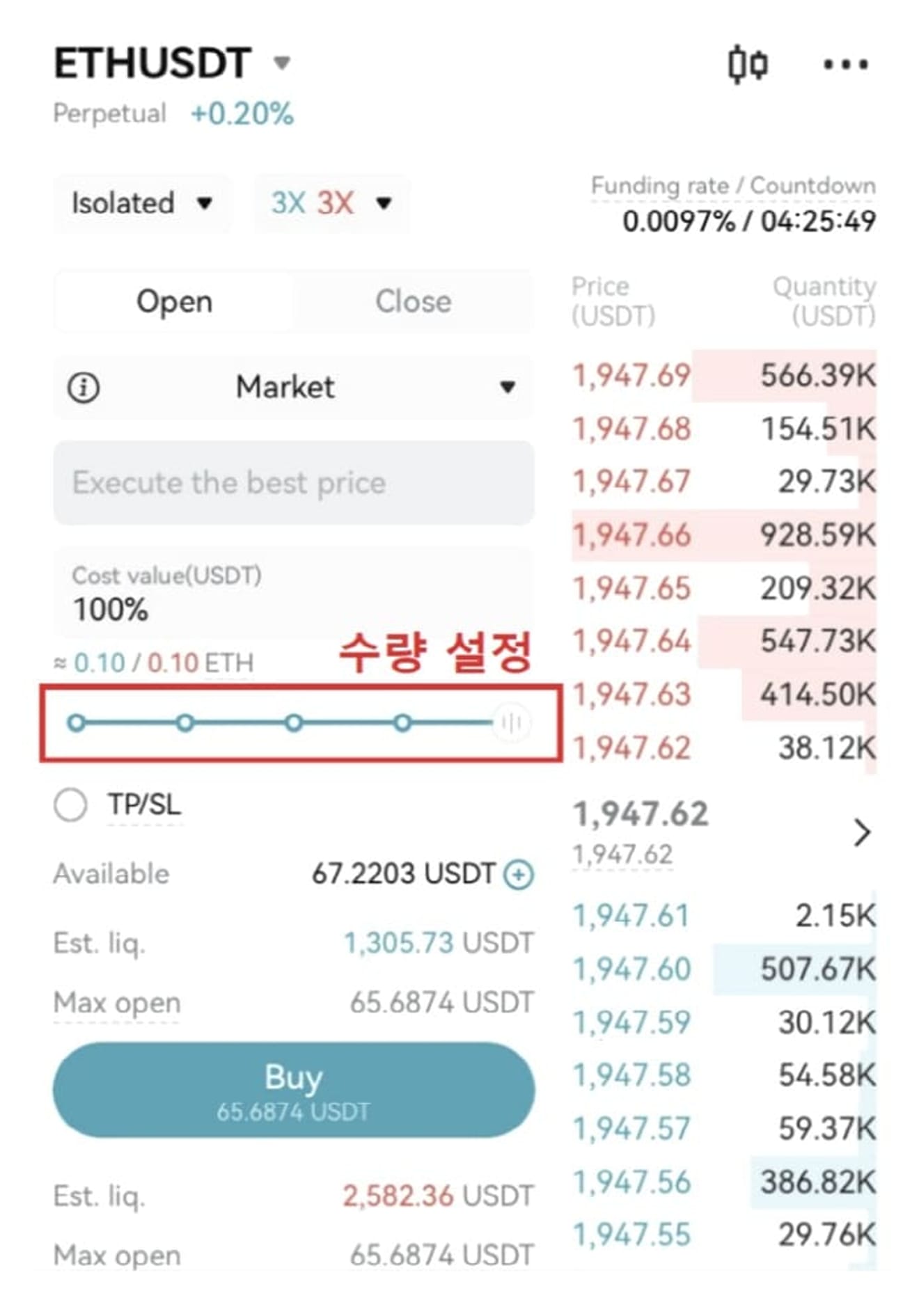
Határozd meg a befektetni kívánt Tether mennyiségét.
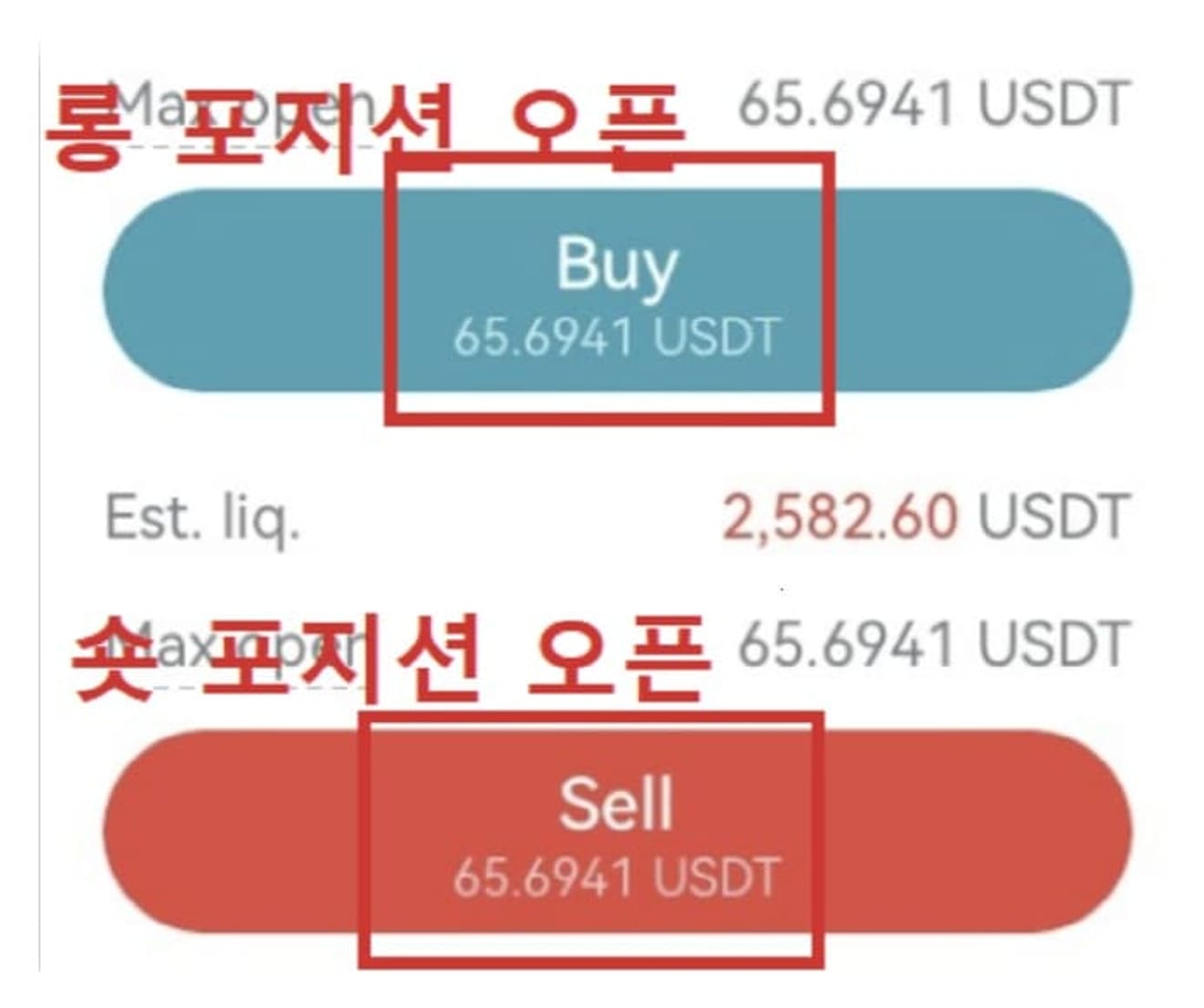
Ha az áremelkedésre számítasz, kattints a Buy gombra, ha az árcsökkenésre, akkor a Sell gombra, és nyisd meg a pozíciót.
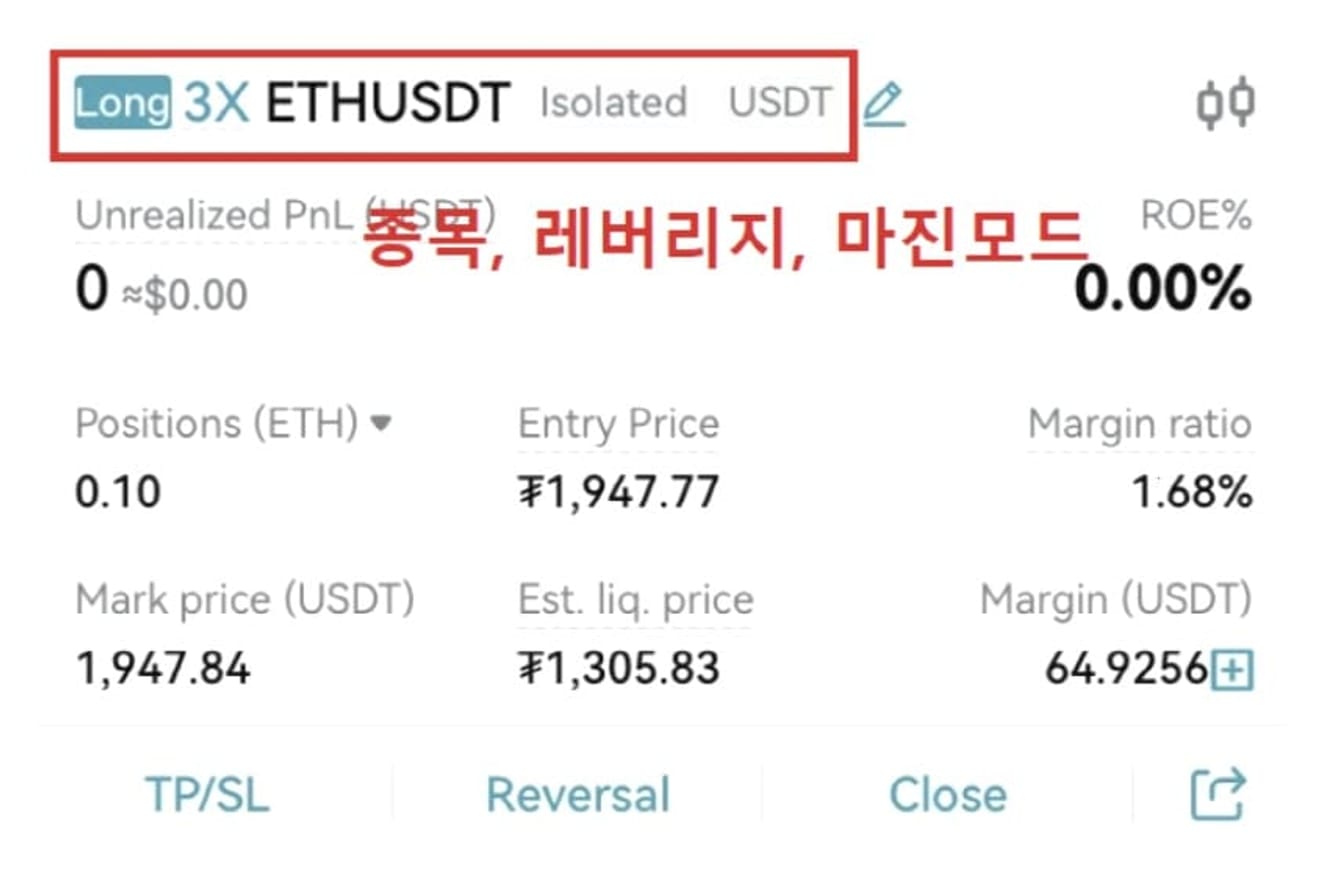
A pozícióinformációk megjelenítik a tőkeáttételt, az elemet és a margin módot.
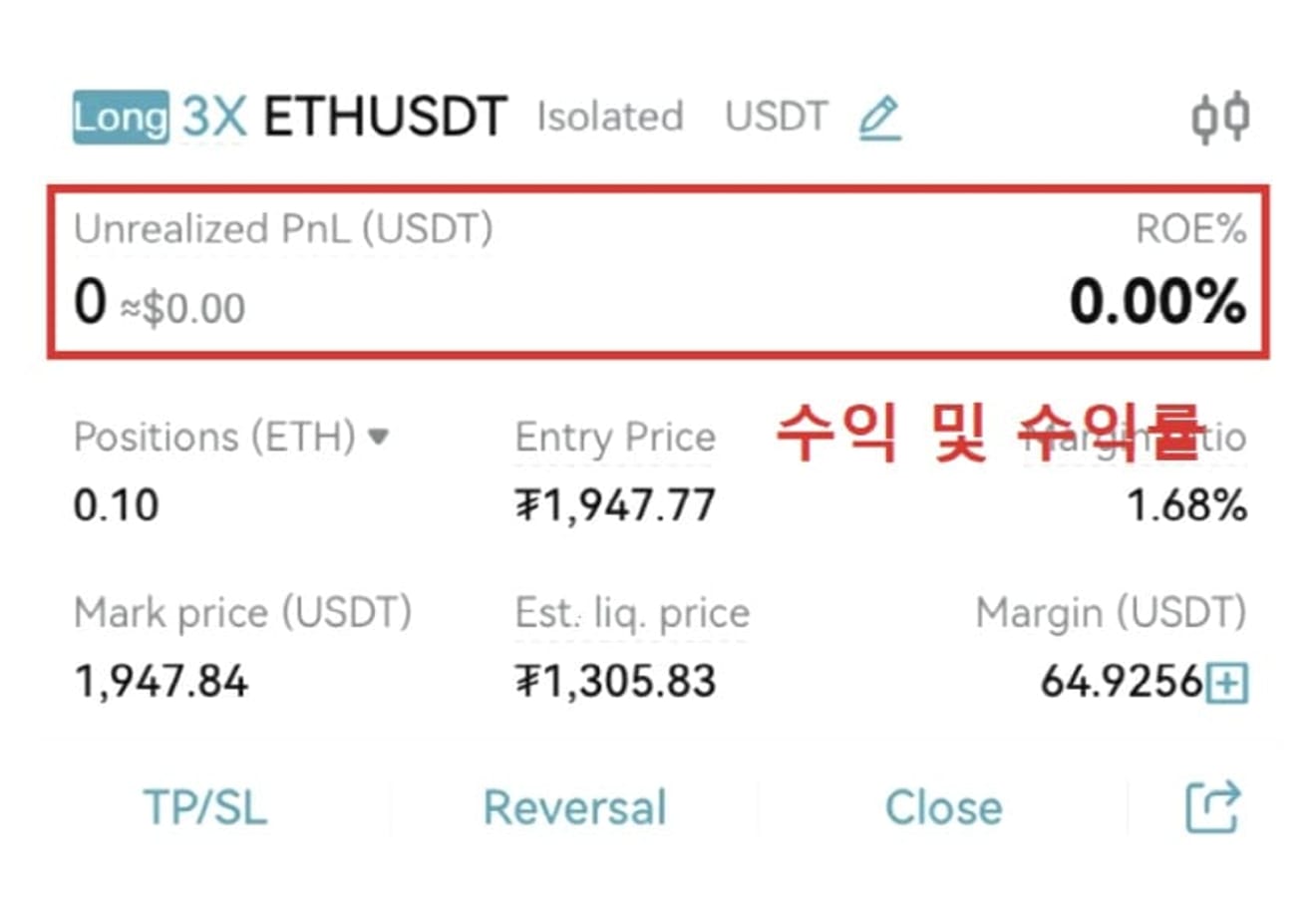
A realizálatlan nyereség és veszteség, valamint a megtérülési ráta (ROE%) is ellenőrizhető.
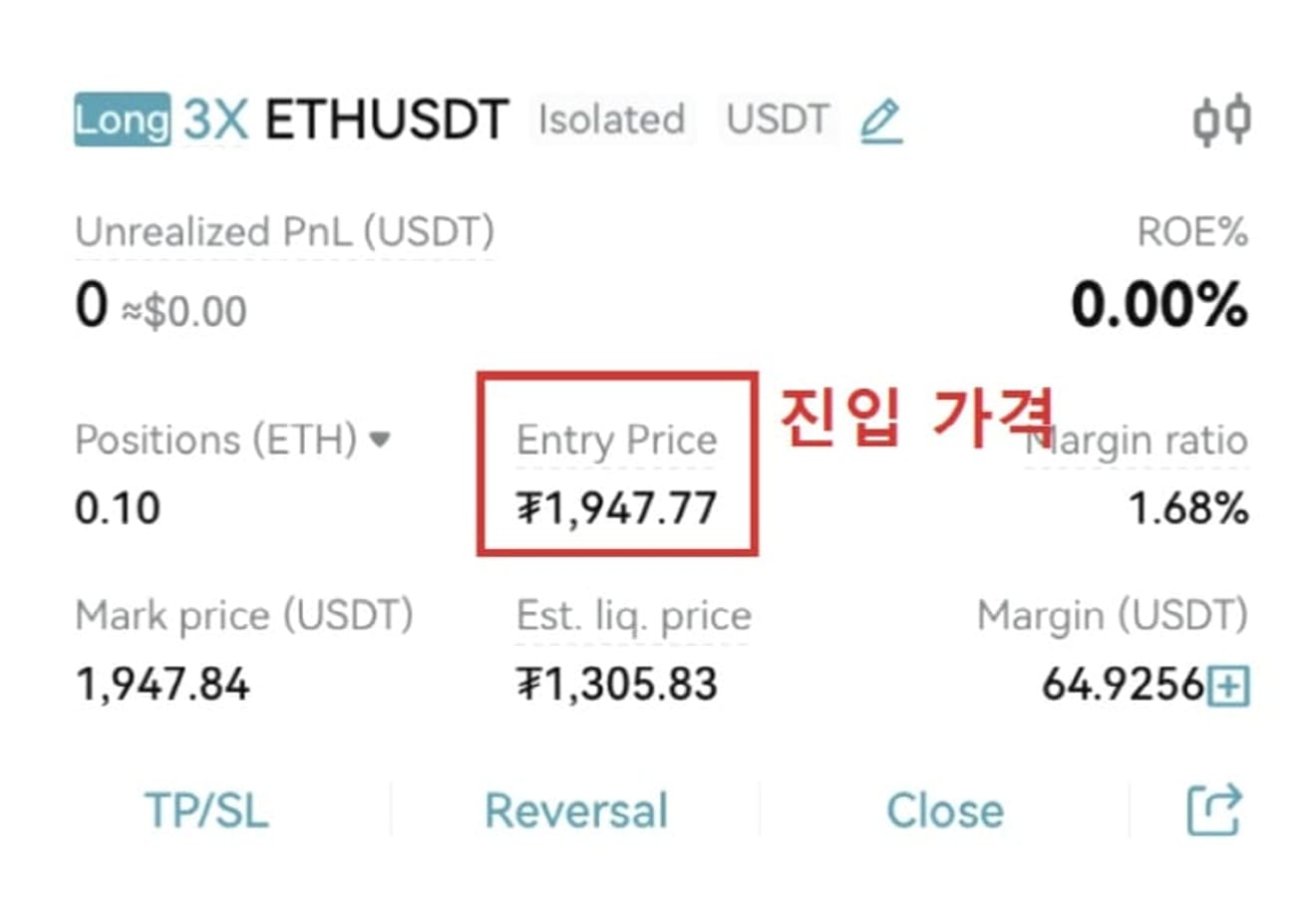
A Belépési ár a belépési árat jelenti.
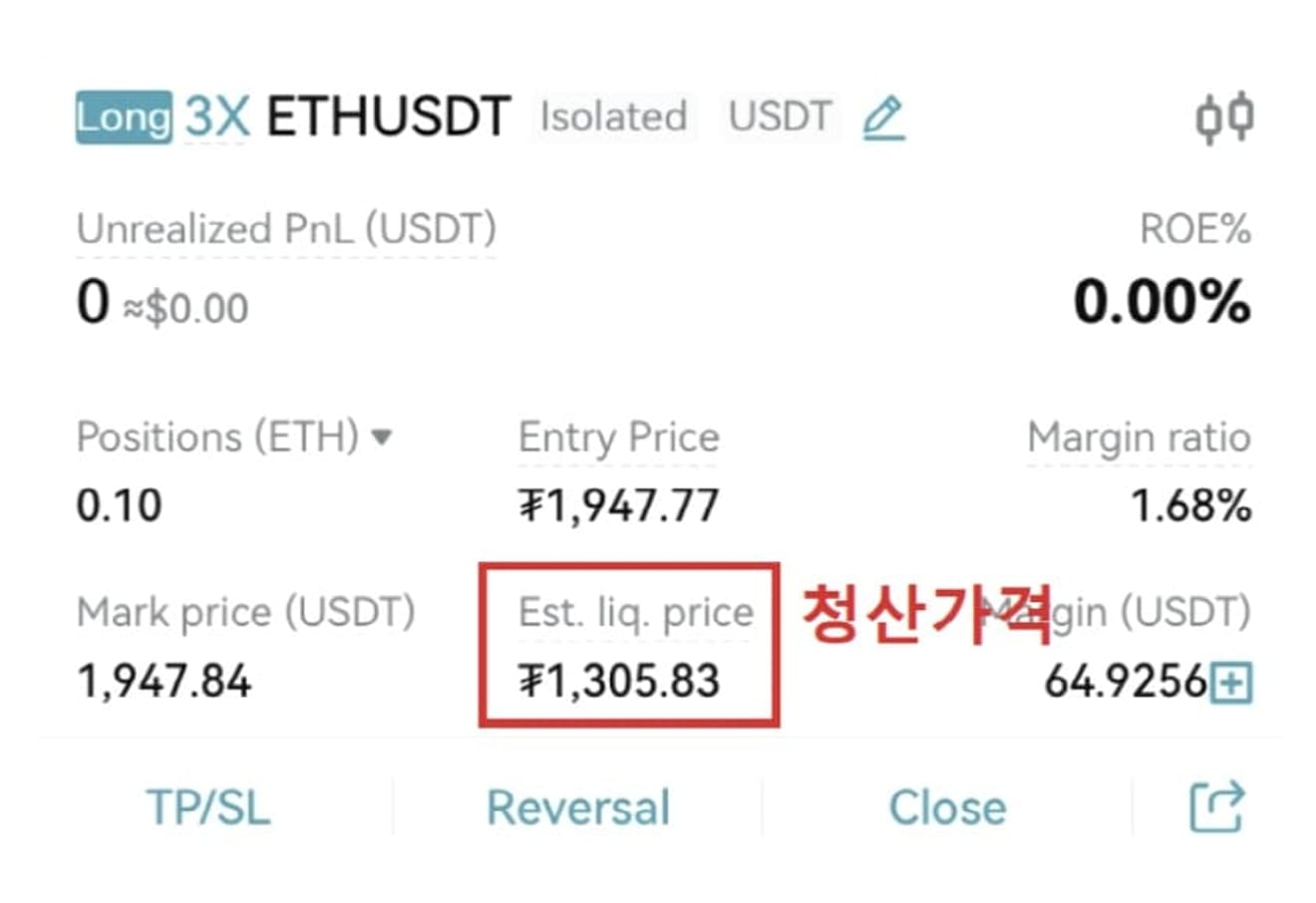
Az Est. liq. ár a likvidációs ár.
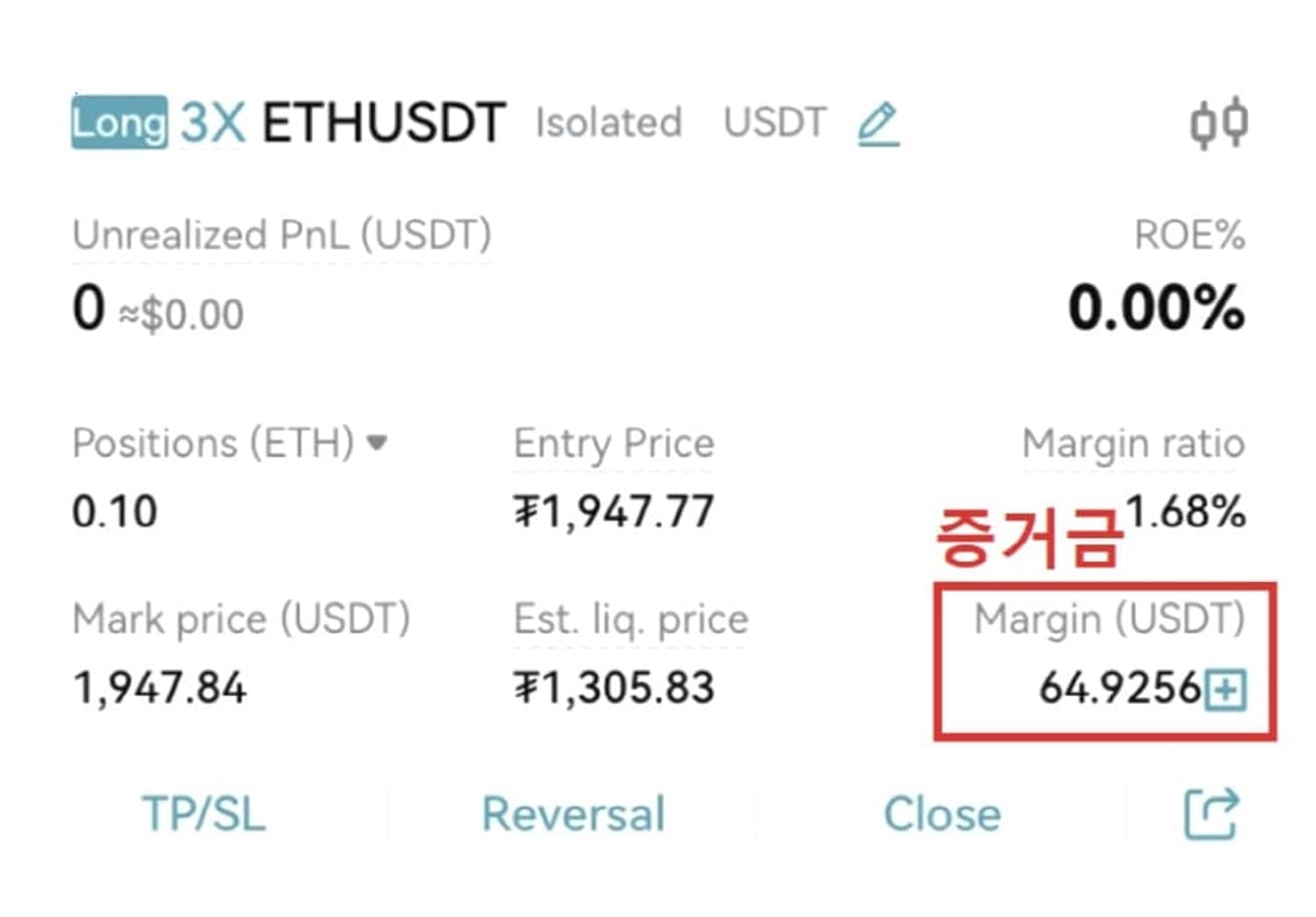
A Margin jelzi a befektetett összeget.
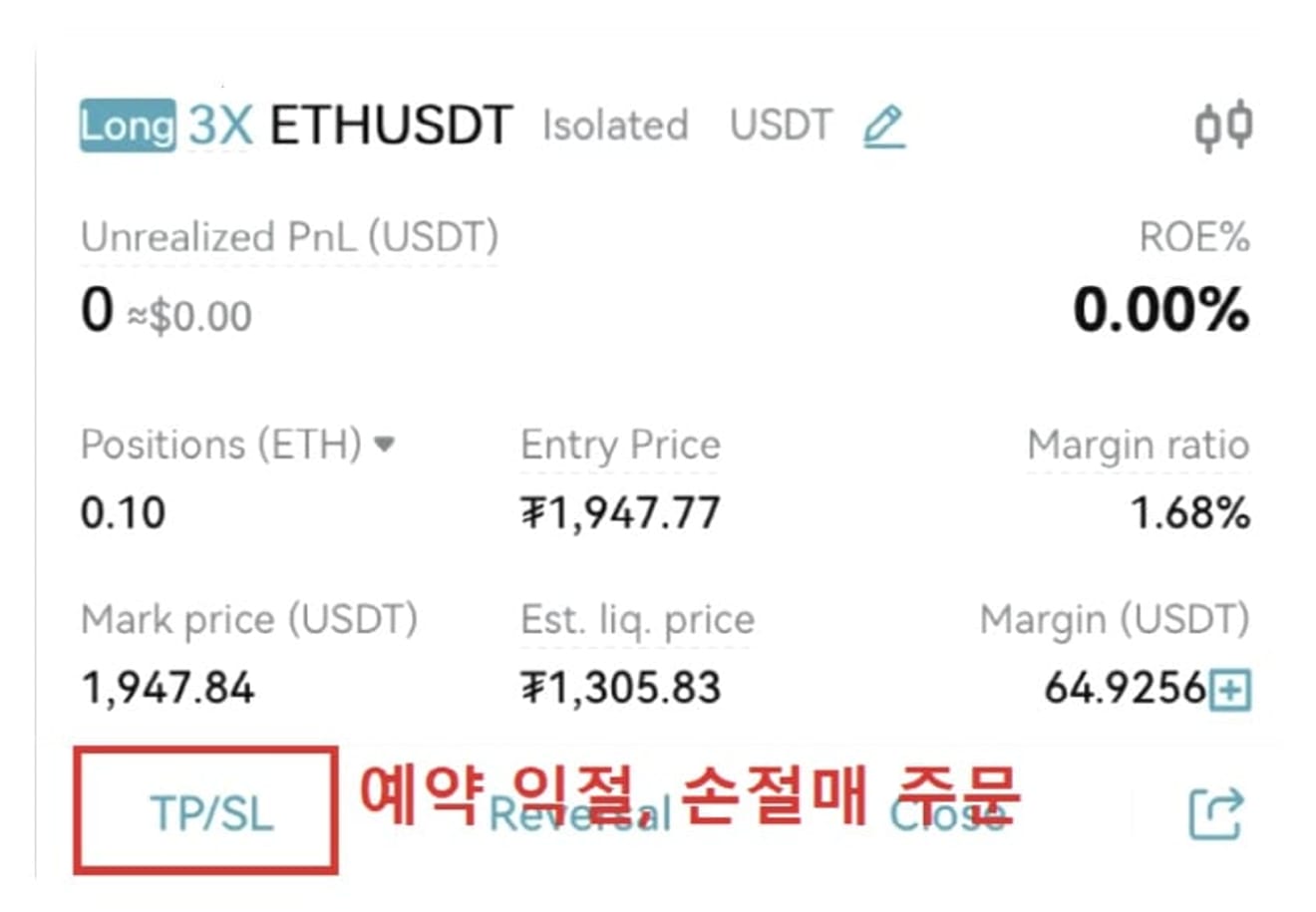
A TP/SL gombbal beállíthatod a profit realizálást és a stop loss-t.
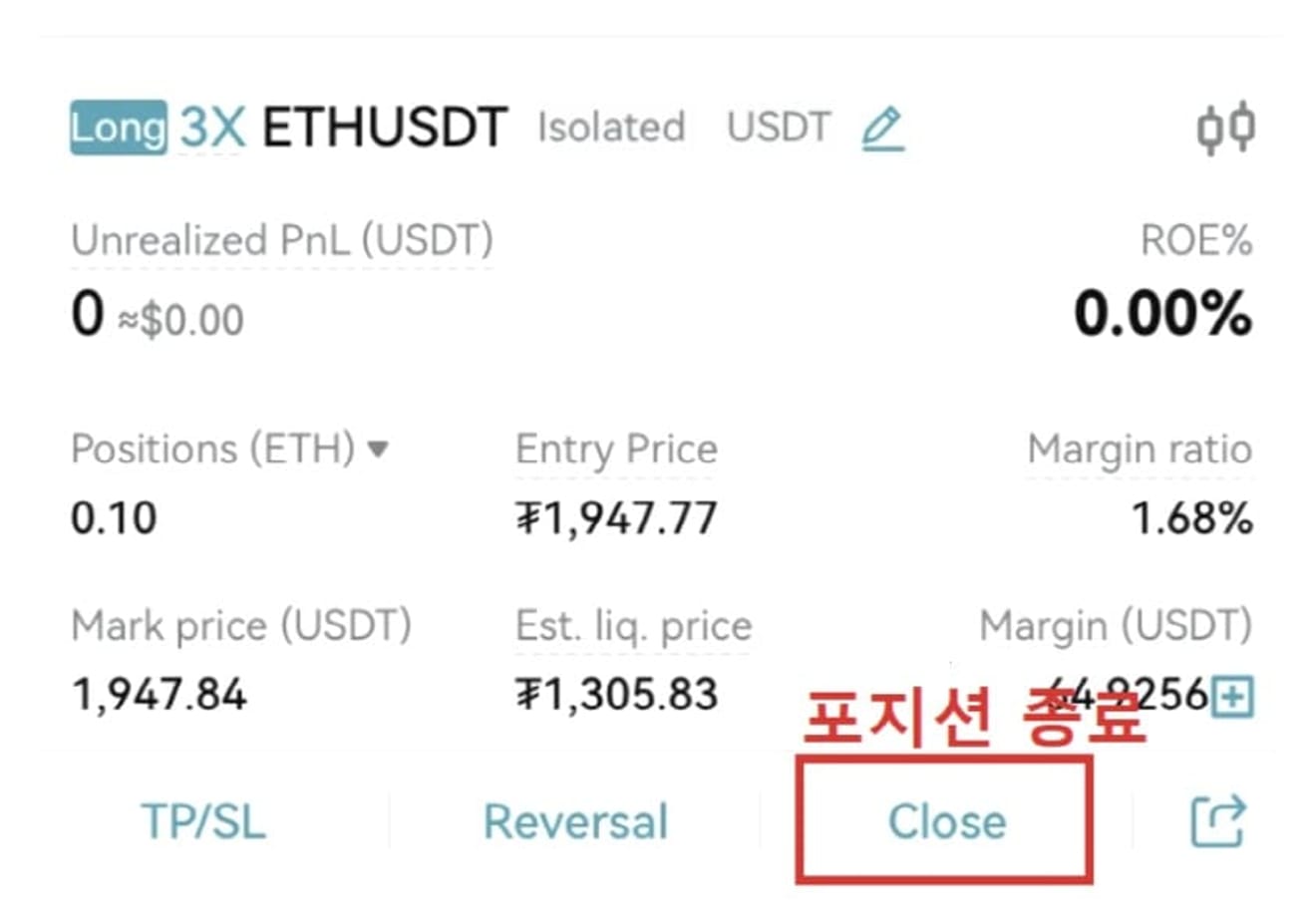
A Close gombbal lezárhatod a pozíciót.
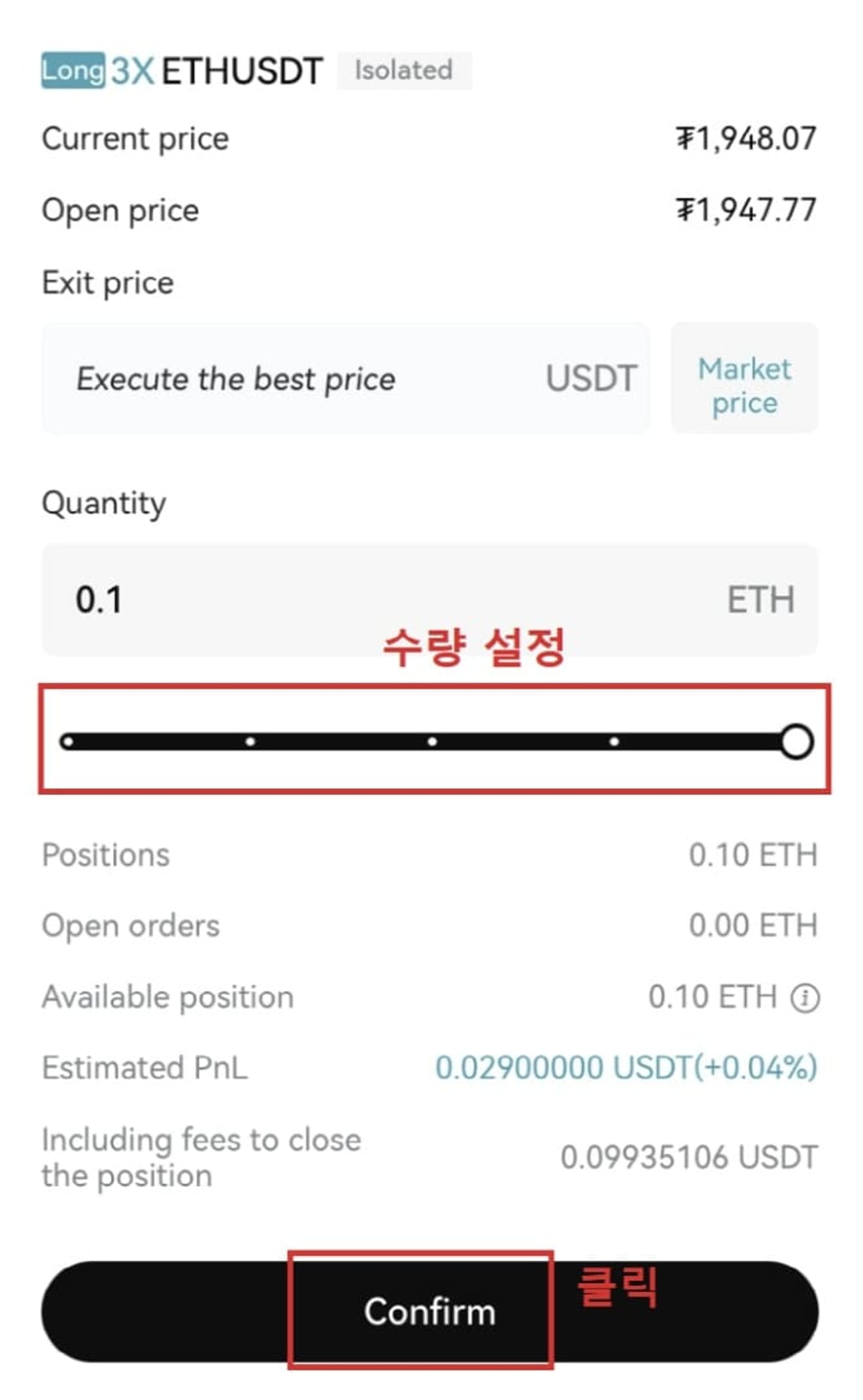
A lezáráskor válaszd ki a rendelési módszert és a mennyiséget, majd nyomd meg a Confirm gombot, a pozíció bezárul.